CS510de. Podręcznik użytkownika. Typ(y) urządzeń: 5027 Model(e): 630
|
|
|
- Emilia Kowalewska
- 9 lat temu
- Przeglądów:
Transkrypt
1 CS510de Podręcznik użytkownika Wrzesień Typ(y) urządzeń: 5027 Model(e): 630
2 Spis treści 2 Spis treści Informacje dotyczące bezpieczeństwa...6 Informacje na temat drukarki...8 Znajdowanie informacji na temat drukarki...8 Wybór miejsca na drukarkę...9 Wyposażenie drukarki...10 Korzystanie z wbudowanego serwera Informacje o panelu operacyjnym drukarki...13 Korzystanie z panelu sterowania drukarki...13 Opis kolorów przycisku czuwania i kontrolek wskaźnika...13 Opis ekranu głównego...14 Korzystanie z przycisków ekranu dotykowego...15 Konfigurowanie i używanie aplikacji na ekranie głównym...17 Znajdowanie adresu IP komputera...17 Znajdowanie adresu IP drukarki...17 Dostęp do wbudowanego serwera Dostosowywanie ekranu głównego...18 Uruchamianie aplikacji ekranu głównego...18 Konfiguracja zdalnego panelu operatora...20 Eksportowanie i importowanie konfiguracji...20 Dodatkowa konfiguracja drukarki...22 Instalowanie wewnętrznych elementów opcjonalnych...22 Instalowanie wyposażenia opcjonalnego...32 Konfigurowanie oprogramowania drukarki...34 Podłączanie kabli...35 Sieć...36 Weryfikacja konfiguracji drukarki...39 Ładowanie papieru i nośników specjalnych...41 Ustawianie rozmiaru i typu papieru...41 Konfigurowanie ustawień uniwersalnego rozmiaru papieru...41 Ładowanie zasobnika papieru na 250 i 550 arkuszy...41
3 Spis treści 3 Ładowanie zasobnika podwójnego na 650 arkuszy...44 Ładowanie nośników do podajnika uniwersalnego...45 Ładowanie nośników do podajnika ręcznego...48 Łączenie i rozłączanie zasobników...50 Wskazówki dotyczące papieru i nośników specjalnych...52 Korzystanie z nośników specjalnych...52 Wskazówki dotyczące papieru...56 Obsługiwane rozmiary, typy i gramatury papieru...59 Drukowanie...63 Drukowanie formularzy i dokumentów...63 Drukowanie z napędu flash lub urządzenia przenośnego...65 Drukowanie zadań poufnych i innych zadań wstrzymanych...67 Drukowanie stron z informacjami...69 Anulowanie zadania drukowania...69 Opis menu drukarki...70 Lista menu...70 Materiały eksploatacyjne, menu...70 Menu papieru...71 Menu Raporty...80 Network/Ports, menu...81 Bezpieczeństwo, menu...90 Menu Ustawienia...93 Menu Pomoc Ochrona środowiska i uzyskiwanie oszczędności Oszczędzanie papieru i toneru Oszczędzanie energii Recykling Zabezpieczanie drukarki Korzystanie z blokady Informacje o ulotności pamięci Wymazywanie zawartości pamięci ulotnej Wymazywanie zawartości pamięci nieulotnej Wymazywanie dysku twardego drukarki...126
4 Spis treści 4 Znajdowanie informacji o zabezpieczeniach drukarki Konfigurowanie szyfrowania dysku twardego drukarki Przegląd drukarki Czyszczenie drukarki Sprawdzanie stanu materiałów eksploatacyjnych Szacowana liczba pozostałych stron Zamawianie materiałów eksploatacyjnych Przechowywanie materiałów eksploatacyjnych Wymiana materiałów eksploatacyjnych Przenoszenie drukarki Zarządzanie drukarką Znajdowanie zaawansowanych informacji o sieci i informacji dla administratora Sprawdzanie wirtualnego wyświetlacza Sprawdzanie stanu drukarki Oglądanie raportów Konfigurowanie powiadomień o materiałach eksploatacyjnych z aplikacji Embedded Web Server Zmiana ustawień drukowania zadań poufnych Kopiowanie ustawień drukarki do innych drukarek Przywracanie domyślnych ustawień fabrycznych Usuwanie zacięć Zapobieganie zacięciom Znaczenie komunikatów o zacięciu i oznaczeń miejsca ich wystąpienia Zacięcie [x] stron, opróżnij odbiornik standardowy Zacięcie [x] stron(y), otwórz przednie drzwiczki, aby wyczyścić nagrzewnicę Zacięcie [x] stron(y), otwórz przednie drzwiczki Zacięcie [x] stron(y), otwórz przednie drzwiczki, aby wyczyścić dupleks Zacięcie [x] stron(y), otwórz tacę [x] Zacięcie [x] stron, opróżnij podajnik ręczny Zacięcie [x] stron, opróżnij podajnik do wielu zastosowań Rozwiązywanie problemów Opis komunikatów drukarki Rozwiązywanie problemów z drukarką Rozwiązywanie problemów z aplikacją na ekranie głównym...187
5 Spis treści 5 Rozwiązywanie problemów z drukiem Problemy z jakością koloru Nie można uzyskać połączenia z wbudowanym serwerem Kontakt z obsługą klienta Oświadczenia Indeks...230
6 Informacje dotyczące bezpieczeństwa 6 Informacje dotyczące bezpieczeństwa Przewód zasilający musi być podłączony bezpośrednio do prawidłowo uziemionego, łatwo dostępnego gniazdka elektrycznego o odpowiednich parametrach znajdującego się w pobliżu urządzenia. UWAGA NIEBEZPIECZEŃSTWO USZKODZENIA CIAŁA: Nie należy używać tego urządzenia z przedłużaczami, listwami zasilającymi o wielu gniazdkach, przedłużaczami o wielu gniazdkach lub urządzeniami antyprzepięciowymi lub UPS innych typów. Drukarka laserowa może łatwo przekroczyć moc znamionową tego rodzaju urządzeń, co grozi niską wydajnością drukarki, uszkodzeniem mienia lub pożarem. Nie należy umieszczać ani używać tego produktu w pobliżu wody lub w miejscach o dużej wilgotności. UWAGA NIEBEZPIECZEŃSTWO USZKODZENIA CIAŁA: Niniejszy produkt wykorzystuje technologię laserową. Użycie elementów sterujących, ustawień lub zastosowanie procedur innych niż określone w niniejszej publikacji może spowodować niebezpieczeństwo napromieniowania. UWAGA NIEBEZPIECZEŃSTWO USZKODZENIA CIAŁA: Bateria litowa stosowana w tym produkcie nie jest przeznaczona do wymiany. Nieprawidłowa wymiana baterii litowej grozi wybuchem. Nie należy ładować, demontować ani palić baterii litowej. Zużytych baterii litowych należy pozbywać się zgodnie z instrukcjami producenta i lokalnymi przepisami. Podczas drukowania w urządzeniu dochodzi do nagrzewania się nośników wydruku, a wysoka temperatura może powodować emisję szkodliwych wyziewów z tych nośników. W celu uniknięcia ewentualnej emisji szkodliwych wyziewów, należy zapoznać się z fragmentem instrukcji obsługi, w którym podano wytyczne dotyczące wyboru nośników wydruku. UWAGA GORĄCA POWIERZCHNIA: Wewnętrzne elementy drukarki mogą być gorące. W celu zmniejszenia ryzyka oparzenia, przed dotknięciem danej części należy odczekać, aż ostygnie. UWAGA NIEBEZPIECZEŃSTWO USZKODZENIA CIAŁA: Waga drukarki jest większa niż 18 kg i do jej bezpiecznego podniesienia potrzeba co najmniej dwóch wyszkolonych pracowników. UWAGA NIEBEZPIECZEŃSTWO USZKODZENIA CIAŁA: Aby zmniejszyć ryzyko niestabilności sprzętu, każdy zasobnik należy ładować oddzielnie. Dopóki nie będą potrzebne, wszystkie pozostałe zasobniki powinny być zamknięte. UWAGA NIEBEZPIECZEŃSTWO PRZEWRÓCENIA: Konfiguracje przeznaczone do montowania na podłodze wymagają dodatkowego elementu, aby zachować stabilność. Aby korzystać z kilku podajników opcjonalnych, należy użyć stojaka lub podstawy drukarki. Jeżeli zakupiono drukarkę o podobnej konfiguracji, może być konieczny zakup dodatkowego wyposażenia. Więcej informacji na ten temat można znaleźć pod adresem UWAGA NIEBEZPIECZEŃSTWO USZKODZENIA CIAŁA: Zastosowanie się do tych wskazówek pozwoli uniknąć obrażeń cielesnych oraz uszkodzenia drukarki podczas jej przenoszenia. Wyłączyć drukarkę przełącznikiem zasilania i wyjąć wtyczkę przewodu zasilającego z gniazda elektrycznego. Przed rozpoczęciem przenoszenia drukarki należy odłączyć wszystkie przewody i kable. Nie należy jednocześnie podnosić drukarki i opcjonalnego podajnika najpierw należy zdjąć drukarkę i odstawić ją na bok. Uwaga: Przy podnoszeniu należy skorzystać z uchwytów umieszczonych na bokach drukarki. Należy używać wyłącznie kabla zasilania dostarczonego wraz z tym produktem lub zamiennika autoryzowanego przez producenta.
7 Informacje dotyczące bezpieczeństwa 7 UWAGA NIEBEZPIECZEŃSTWO PORAŻENIA PRĄDEM: W przypadku uzyskiwania dostępu do płyty kontrolera bądź instalowania opcjonalnego sprzętu lub urządzeń pamięci masowej po zainstalowaniu samej drukarki a przed przystąpieniem do dalszych czynności należy wyłączyć drukarkę i wyjąć wtyk przewodu zasilającego z gniazda elektrycznego. Jeśli do drukarki są podłączone inne urządzenia, należy również je wyłączyć i rozłączyć kable łączące je z drukarką. UWAGA NIEBEZPIECZEŃSTWO PORAŻENIA PRĄDEM: Należy upewnić się, że wszystkie połączenia zewnętrzne (np. Ethernet i połączenia systemu telefonicznego) są odpowiednio włożone w oznaczone gniazda. Produkt został zaprojektowany z wykorzystaniem określonych podzespołów producenta i zatwierdzony jako spełniający surowe światowe normy bezpieczeństwa. Rola niektórych podzespołów w zachowaniu bezpieczeństwa nie zawsze jest oczywista. Producent nie ponosi odpowiedzialności za skutki stosowania innych części zamiennych. UWAGA NIEBEZPIECZEŃSTWO USZKODZENIA CIAŁA: Nie należy przecinać, skręcać, zawiązywać ani załamywać przewodu zasilającego, a także stawiać na nim ciężkich przedmiotów. Nie należy narażać przewodu zasilającego na ścieranie ani zgniatanie. Nie należy ściskać przewodu zasilającego między przedmiotami, np. meblami i ścianą. Jeśli wystąpi któraś z tych okoliczności, powstanie ryzyko wywołania pożaru lub porażenia prądem. Należy regularnie sprawdzać przewód zasilający pod kątem oznak takich problemów. Przed przystąpieniem do sprawdzania stanu przewodu zasilającego należy odłączyć przewód od gniazda elektrycznego. Wszelkie naprawy i czynności serwisowe, oprócz opisanych w dokumentacji użytkownika, powinny być wykonywane przez serwisanta. UWAGA NIEBEZPIECZEŃSTWO PORAŻENIA PRĄDEM: Podczas burzy nie należy instalować urządzenia ani podłączać żadnych przewodów (np. faksu, przewodu zasilania lub kabla telefonicznego). UWAGA NIEBEZPIECZEŃSTWO PORAŻENIA PRĄDEM: Aby uniknąć porażenia prądem elektrycznym podczas czyszczenia zewnętrznej powierzchni drukarki, należy najpierw wyjąć przewód zasilający z gniazdka elektrycznego, a następnie odłączyć wszystkie kable prowadzące do urządzenia. NINIEJSZĄ INSTRUKCJĘ NALEŻY ZACHOWAĆ.
8 Informacje na temat drukarki 8 Informacje na temat drukarki Znajdowanie informacji na temat drukarki Czego szukasz? Informacje dotyczące wstępnej konfiguracji: Podłączanie drukarki Instalowanie oprogramowania drukarki Dodatkowe ustawienia i instrukcje dotyczące korzystania z drukarki: Wybieranie i przechowywanie papieru i nośników specjalnych Ładowanie papieru Konfigurowanie ustawień drukarki Wyświetlanie i drukowanie dokumentów i zdjęć Instalowanie i używanie oprogramowania drukarki Konfigurowanie drukarki w sieci Obchodzenie się z drukarką i jej konserwacja Rozwiązywanie problemów Informacje dotyczące przygotowania i konfiguracji funkcji dostępności drukarki Pomoc dotycząca korzystania z oprogramowania drukarki Znajdziesz to tu Dokumentacja instalacyjna ta dokumentacja została dołączona do drukarki i jest również dostępna pod adresem Podręcznik użytkownika i Skrócona instrukcja obsługi są dostępne pod adresem Uwaga: Podręczniki te są również dostępne w kilku językach. Przewodnik po dostępności Lexmark Ten przewodnik jest dostępny pod adresem Pomoc dotycząca korzystania z systemów operacyjnych Windows lub Mac Otwórz oprogramowanie drukarki lub aplikację i kliknij opcję Pomoc. Kliknij opcję?, aby zostały wyświetlone informacje uzależnione od kontekstu. Pomoc jest automatycznie instalowana wraz z oprogramowaniem drukarki. Oprogramowanie drukarki znajduje się w folderze programów drukarki lub na pulpicie, w zależności od używanego systemu operacyjnego.
9 Informacje na temat drukarki 9 Czego szukasz? Najnowsze informacje uzupełniające, aktualizacje oraz obsługa klienta: Dokumentacja Pobieranie sterowników Obsługa chatu Obsługa wiadomości Pomoc telefoniczna Informacje o gwarancji Znajdziesz to tu Witryna internetowa pomocy technicznej firmy Lexmark Uwaga: Wybierz kraj lub region, a następnie produkt, aby wyświetlić odpowiednią witrynę pomocy technicznej. Numery telefonów pomocy technicznej oraz godziny pracy dla danego kraju lub regionu można znaleźć w witrynie pomocy technicznej w sieci Web lub wewnątrz gwarancji dostarczonej wraz z drukarką. Poniższe informacje (znajdujące się na dowodzie zakupu oraz z tyłu drukarki) powinny zostać zanotowane i podczas kontaktowania się z działem obsługi klienta powinny znajdować się pod ręką, co umożliwi szybsze udzielenie pomocy: Numer typu urządzenia Numer seryjny Data zakupu Punkt sprzedaży Informacje dotyczące gwarancji mogą różnić się w zależności od kraju czy regionu: W Stanach Zjednoczonych należy zapoznać się z Oświadczeniem o ograniczonej gwarancji dostarczonym razem z tą drukarką lub opublikowanym pod adresem W innych krajach i regionach należy zapoznać się z drukowaną gwarancją dołączoną do drukarki. Wybór miejsca na drukarkę UWAGA NIEBEZPIECZEŃSTWO USZKODZENIA CIAŁA: Drukarka waży ponad 18 kg i bezpieczne jej podniesienie wymaga co najmniej dwóch przeszkolonych pracowników. Umieszczając drukarkę w danej lokalizacji, należy pozostawić wystarczającą ilość miejsca, aby zasobniki, pokrywy i drzwiczki swobodnie się otwierały. Jeśli planowana jest instalacja jakiegokolwiek wyposażenia opcjonalnego, należy uwzględnić dodatkowe wolne miejsce. Istotne są następujące kwestie: Zainstalować drukarkę w pobliżu odpowiednio uziemionego i łatwo dostępnego gniazda elektrycznego. Należy upewnić się, czy przepływ powietrza w pomieszczeniu spełnia wymagania najnowszej wersji standardu ASHRAE 62 lub standardu CEN Technical Committee 156. Należy zapewnić płaską, mocną i stabilną powierzchnię. Drukarkę należy: utrzymywać w czystości i dbać, aby była sucha i nie osadzał się na niej kurz; trzymać z dala od zszywek i spinaczy do papieru; trzymać z dala od bezpośredniego przepływu powietrza klimatyzatorów, grzejników lub wentylatorów; trzymać w miejscu nienarażonym na bezpośrednio padające promienie słoneczne, dużą wilgotność lub gwałtowne zmiany temperatury. Należy przestrzegać zalecanych temperatur i unikać wahań: Temperatura otoczenia Od 15,6 C do 32,2 C (od 60 F do 90 F) Temperatura przechowywania od 1 C do 35 C (od 34 F do 95 F)
10 Informacje na temat drukarki 10 Aby zapewnić odpowiednią wentylację, należy pozostawić następującą zalecaną ilość wolnego miejsca wokół drukarki: Prawa strona 102 mm (4 cala) 2 Przód 508 mm (20 cala) 3 Lewa strona 152 mm (6 cala) 4 Tył 102 mm (4 cala) 5 Górny 254 mm (10 cala) Wyposażenie drukarki UWAGA NIEBEZPIECZEŃSTWO PRZEWRÓCENIA: Konfiguracje przeznaczone do montowania na podłodze wymagają dodatkowego elementu, aby zachować stabilność. Aby korzystać z kilku podajników opcjonalnych, należy użyć stojaka lub podstawy drukarki. Jeżeli zakupiono drukarkę o podobnej konfiguracji, może być konieczny zakup dodatkowego wyposażenia. Więcej informacji na ten temat można znaleźć pod adresem
11 Informacje na temat drukarki Panel operacyjny drukarki 2 Odbiornik standardowy 3 Zasobnik na 250 arkuszy (zasobnik 1) 4 Podajnik ręczny 5 Opcjonalny zasobnik podwójny na 650 arkuszy ze zintegrowanym podajnikiem do wielu zastosowań (zasobnik 2) Uwaga: Ten zasobnik jest wyposażeniem standardowym w modelach CS410dtn oraz CS510dte. 6 Opcjonalny zasobnik na 550 arkuszy (zasobnik 3) Korzystanie z wbudowanego serwera WWW Uwaga: Ta funkcja jest dostępna tylko w drukarkach sieciowych lub drukarkach podłączonych do serwerów druku. Jeśli drukarka jest zainstalowana w sieci, następujące czynności można wykonać przy użyciu wbudowanego serwera WWW: Wyświetlanie wirtualnego wyświetlacza panelu sterowania drukarki. Sprawdzanie stanu materiałów eksploatacyjnych drukarki. Konfiguracja powiadomień o materiałach eksploatacyjnych. Konfigurowanie ustawień drukarki. Konfigurowanie ustawień sieciowych. Wyświetlanie raportów. Aby uzyskać dostęp do wbudowanego serwera WWW drukarki: 1 Uzyskaj adres IP drukarki: W sekcji TCP/IP w menu Sieć/porty Poprzez wydrukowanie strony z konfiguracją sieci lub strony ustawień menu i znalezienie sekcji TCP/IP
12 Informacje na temat drukarki 12 Adres IP ma postać czterech liczb oddzielonych kropkami, na przykład W przypadku używania serwera proxy wyłącz go tymczasowo, aby prawidłowo załadować stronę sieci Web. 2 Uruchom przeglądarkę sieci Web, a następnie w polu adresu wpisz adres IP drukarki. 3 Naciśnij klawisz Enter. Zostanie wyświetlona strona wbudowanego serwera WWW.
13 Informacje o panelu operacyjnym drukarki 13 Informacje o panelu operacyjnym drukarki Korzystanie z panelu sterowania drukarki Element Działanie 1 Wyświetlacz Wyświetlanie informacji o stanie drukarki. Konfigurowanie i obsługa drukarki. 2 Przycisk Strona główna Przejście do ekranu głównego. 3 Klawiatura Wprowadzanie na drukarce cyfr, liter i symboli. 4 Przycisk Czuwanie Powoduje włączenie trybu czuwania lub hibernacji. Wyjście drukarki z trybu czuwania powoduje dotknięcie panelu sterowania drukarki, podłączenie urządzenia do portu USB, wysłanie zadania drukowania lub przeprowadzenie resetu po włączeniu zasilania za pomocą głównego włącznika zasilania. Naciśnięcie przycisku Czuwanie lub przełącznika zasilania powoduje wyjście drukarki z trybu hibernacji. 5 Przycisk Stop lub Anuluj Zatrzymanie działania drukarki. 6 Kontrolka Sprawdzenie stanu drukarki. 7 Port USB Umożliwia podłączenie napędu flash USB do drukarki. Uwaga: Napędy flash obsługuje tylko port USB znajdujący się z przodu urządzenia. Opis kolorów przycisku czuwania i kontrolek wskaźnika Kolory przycisku czuwania i kontrolek wskaźnika na panelu sterowania drukarki informują o określonym stanie drukarki. Kontrolka Wyłączona Migające zielone światło Stan drukarki Drukarka jest wyłączona lub znajduje się w trybie hibernacji. Drukarka się nagrzewa, przetwarza dane lub drukuje zadanie.
14 Informacje o panelu operacyjnym drukarki 14 Kontrolka Stan drukarki Ciągłe zielone światło Drukarka jest włączona, ale bezczynna. Migające czerwone światło Drukarka wymaga interwencji użytkownika. Kontrolka przycisku Czuwanie Tryb wyłączenia Ciągłe bursztynowe światło Migający kolor bursztynowy Migające bursztynowe światło włącza się na 0,1 sekundy i całkowicie wyłącza na 1,9 sekundy. Stan drukarki Drukarka jest wyłączona, bezczynna lub w stanie gotowości. Drukarka jest w trybie czuwania. Drukarka jest wyprowadzana z lub wprowadzana do stanu hibernacji. Drukarka znajduje się w trybie hibernacji. Opis ekranu głównego Gdy drukarka jest włączona, na wyświetlaczu urządzenia jest wyświetlany ekran podstawowy, nazywany ekranem głównym. Przyciski oraz ikony ekranu głównego umożliwiają wykonanie określonej czynności. Uwaga: Wygląd ekranu głównego zależy od własnych ustawień ekranu, ustawień dokonanych przez administratora i aktywnych rozwiązań wbudowanych Przycisk Działanie 1 Zmień język Zmiana podstawowego język drukarki. 2 Zakładki Tworzenie, porządkowanie i zapisywanie zestawu zakładek (adresów URL) w postaci widoku drzewa folderów i łączy do plików. Uwaga: Widok drzewa nie zawiera zakładek utworzonych w ramach opcji Formularze i ulubione, a zawartych w drzewie nie można użyć z poziomu opcji Formularze i ulubione. 3 Zadania wstrzymane Wyświetlenie wszystkich aktualnie wstrzymanych zadań. 4 USB Umożliwia przeglądanie, wybieranie lub drukowanie zdjęć i dokumentów z pamięci typu flash. Uwaga: Ikona ta jest wyświetlana, wyłącznie gdy użytkownik powróci do ekranu głównego, a do drukarki podłączony jest dysk flash lub karta pamięci.
15 Informacje o panelu operacyjnym drukarki 15 Przycisk Działanie 5 Menu Dostęp do menu drukarki. Uwaga: Menu są dostępne, tylko gdy drukarka znajduje się w stanie gotowości. 6 Pasek komunikatów o stanie drukarki 7 Stan/Materiały eksploatacyjne Wyświetla komunikat o bieżącym stanie drukarki, np. Gotowa lub Zajęta. Wyświetlanie stanu materiałów eksploatacyjnych drukarki. Wyświetlanie komunikatów o problemach wymagających interwencji użytkownika oraz dostarczanie instrukcji umożliwiających ich usunięcie. Wyświetla ostrzeżenie lub komunikat o błędzie, gdy do kontynuowania pracy drukarki wymagana jest interwencja użytkownika. Umożliwia wyświetlenie szczegółowych informacji o danym ostrzeżeniu lub komunikacie i sposobie jego usunięcia. 8 Wskazówki Wyświetlanie informacji pomocy kontekstowej. Inne elementy, które mogą być także wyświetlane na ekranie głównym: Przycisk Działanie Wyszukaj wstrzymane zadania Wyszukiwanie aktualnie wstrzymanych zadań. Zadania według użytkownika Profile i rozwiązania Dostęp do zadań drukowania zapisanych przez użytkownika. Dostęp do profili i rozwiązań. Funkcje Funkcja Opis Alarm wymagający interwencji Ta ikona jest wyświetlana i zapala się czerwony wskaźnik, gdy w przypadku jakiejś funkcji wystąpi alarm wymagający interwencji. Ostrzeżenie Ta ikona jest wyświetlana, gdy wystąpi błąd. Adres IP drukarki Przykład: Adres IP drukarki znajduje się w lewym górnym rogu ekranu głównego jest to seria czterech liczb rozdzielonych kropkami. Adresu IP można użyć przy korzystaniu z wbudowanego serwera WWW do zdalnego wyświetlania oraz konfigurowania ustawień drukarki, nawet gdy użytkownik nie przebywa w pobliżu urządzenia. Korzystanie z przycisków ekranu dotykowego Uwaga: Wygląd ekranu głównego zależy od niestandardowych ustawień ekranu, ustawień administracyjnych i aktywnych rozwiązań wbudowanych.
16 Informacje o panelu operacyjnym drukarki Dotknięcie Działanie 1 Przycisk wyboru Powoduje zaznaczenie lub usunięcie zaznaczenia elementu. 2 Strzałka w górę Przewijanie w górę. 3 Strzałka w dół Przewijanie w dół. 4 Przycisk Zaakceptuj Zapisanie ustawienia. 5 Anuluj, przycisk Anulowanie czynności lub wyboru. Powrót do poprzedniego ekranu. Przycisk Działanie Powrót do głównego ekranu. Wyświetlanie okna dialogowego Pomocy kontekstowej na panelu sterowania drukarki. Przewijanie w lewo. Przewijanie w prawo.
17 Konfigurowanie i używanie aplikacji na ekranie głównym 17 Konfigurowanie i używanie aplikacji na ekranie głównym Ekran główny użytkownika może się różnić w zależności od ustawień konfiguracyjnych ekranu, ustawień administracyjnych oraz działających aplikacji wbudowanych. Niektóre aplikacje są obsługiwane tylko w niektórych modelach drukarek. Mogą być także dostępne do kupienia dodatkowe rozwiązania i aplikacje. Więcej informacji można znaleźć pod adresem lub uzyskać u dostawcy drukarki. Znajdowanie adresu IP komputera Dla użytkowników systemu Windows 1 W oknie dialogowym Rozpocznij otwórz wiersz poleceń i wpisz komendę cmd. 2 Wpisz komendę ipconfig, a nastepnie odszukaj adres IP. Dla użytkowników komputerów Macintosh 1 W menu Apple wybierz opcję Ustawienia systemu, a następnie wybierz Sieć. 2 Wybierz typ połączenia, a następnie kliknij Zaawansowane >TCP/IP. 3 Odszukaj adres IP. Znajdowanie adresu IP drukarki Uwaga: Podłącz drukarkę do sieci lub serwera druku. Adres IP drukarki można znaleźć: w górnym lewym rogu na na ekranie głównym drukarki; w sekcji TCP/IP w menu Sieć/porty; na wydrukowanej stronie konfiguracji sieci lub stronie ustawień menu w sekcji TCP/IP. Uwaga: Adres IP ma postać czterech liczb oddzielonych kropkami, na przykład Dostęp do wbudowanego serwera WWW. Wbudowany serwer WWW to strona internetowa drukarki, na której można sprawdzić i zdalnie skonfigurować ustawienia drukarki, nie będąc w pobliżu urządzenia. 1 Uzyskaj adres IP drukarki: Na ekranie głównym panelu sterowania drukarki W sekcji TCP/IP w menu Sieć/porty Na wydrukowanej stronie konfiguracji sieci lub stronie ustawień menu w sekcji TCP/IP
18 Konfigurowanie i używanie aplikacji na ekranie głównym 18 Uwaga: Adres IP ma postać czterech liczb oddzielonych kropkami, na przykład Uruchom przeglądarkę sieci Web, a następnie w polu adresu wpisz adres IP drukarki. 3 Naciśnij klawisz Enter. Uwaga: W przypadku używania serwera proxy wyłącz go tymczasowo, aby prawidłowo załadować stronę sieci Web. Dostosowywanie ekranu głównego 1 Uruchom przeglądarkę sieci Web, a następnie w polu adresu wpisz adres IP drukarki. Uwaga: Wyświetl adres IP drukarki na ekranie głównym drukarki. Adres IP ma postać czterech liczb oddzielonych kropkami. Na przykład Wykonaj co najmniej jedną spośród następujących czynności: Ukryj lub pokaż ikony podstawowych funkcji drukarki. a Kliknij kolejno opcje Ustawienia >Ustawienia ogólne >Dostosowywanie ekranu głównego. b Zaznacz pola wyboru, aby określić, które ikony będą wyświetlane na ekranie głównym. Uwaga: W przypadku usunięcia zaznaczenia opcji przy ikonie nie będzie ona wyświetlana na ekranie głównym. c Kliknij opcję Submit (Wyślij). Dostosuj ikonę do aplikacji. Więcej informacji na ten temat można znaleźć w Znajdowanie informacji o aplikacjach ekranu głównego na stronie 18 lub w dokumentacji aplikacji. Uruchamianie aplikacji ekranu głównego Znajdowanie informacji o aplikacjach ekranu głównego Drukarka jest dostarczana ze wstępnie zainstalowanymi aplikacjami dostępnymi na ekranie głównym. Aby skorzystać z tych aplikacji, należy je najpierw aktywować i skonfigurować przy użyciu wbudowanego serwera WWW. Więcej informacji na temat uzyskiwania dostępu do programu Embedded Web Server można znaleźć w sekcji Dostęp do wbudowanego serwera WWW. na stronie 17. Aby uzyskać więcej informacji na temat konfigurowania i używania aplikacji ekranu głównego, wykonaj następujące czynności: 1 Przejdź na stronę 2 Kliknij opcję Oprogramowanie i pakiety rozwiązań, następnie wykonaj jedną z następujących czynności: Skanowanie do sieci Wyszukuje informacje na temat tej aplikacji. Inne aplikacje Wyszukuje informacje o pozostałych aplikacjach. 3 Kliknij kartę Podręczniki, a następnie wybierz dokument dotyczący aplikacji ekranu głównego.
19 Konfigurowanie i używanie aplikacji na ekranie głównym 19 Korzystanie z aplikacji Tło i ekran oczekiwania Ikony Opis Aplikacja umożliwia dostosowanie tła i ekranu oczekiwania wyświetlanych na ekranie głównym drukarki. 1 Z poziomu ekranu głównego przejdź do opcji: Zmień tło > wybierz żądane tło 2 Dotknij opcji. Korzystanie z opcji Formularze i ulubione Uwaga: Nowsza wersja niniejszego Podręcznika użytkownika może zawierać bezpośrednie łącze do Podręcznika administratora niniejszej aplikacji. W celu sprawdzenia dostępności aktualizacji niniejszego Podręcznika użytkownika należy przejść do strony Funkcja Przeznaczenie Optymalizuje pracę poprzez szybkie wyszukiwanie i drukowanie często używanych formularzy internetowych bezpośrednio z ekranu głównego drukarki. Uwaga: Drukarka musi mieć uprawnienie dostępu do folderu sieciowego, serwera FTP lub witryny sieci Web, w której jest przechowywana zakładka. Z poziomu komputera, na którym przechowywana jest zakładka, użyj ustawień udostępniania, zabezpieczeń i zapory, aby nadać drukarce co najmniej prawo do odczytu. Więcej pomocnych informacji na ten temat można znaleźć w dokumentacji dostarczonej z systemem operacyjnym. 1 Uruchom przeglądarkę sieci Web, a następnie w polu adresu wpisz adres IP drukarki. Uwaga: Wyświetl adres IP drukarki na ekranie głównym drukarki. Adres IP zostanie wyświetlony w postaci czterech liczb oddzielonych kropkami, np Kliknij opcję Ustawienia >Aplikacje >Zarządzanie aplikacjami >Formularze i ulubione. 3 Kliknij przycisk Dodaj i dostosuj ustawienia. Korzystaj z pomocy wyświetlanej po zatrzymaniu wskaźnika myszy obok każdego pola, która zawiera opis ustawienia. Aby upewnić się, że ustawienia lokalizacji zakładki są prawidłowe, wpisz właściwy adres IP komputera-hosta, na którym zapisano zakładkę. Więcej informacji na temat uzyskiwania adresu IP komputera-hosta, patrz Znajdowanie adresu IP komputera na stronie 17. Upewnij się, czy drukarka ma prawa dostępu do folderu, w którym znajduje się zakładka. 4 Kliknij przycisk Zastosuj. Aby użyć aplikacji, dotknij opcji Formularze i ulubione na ekranie głównym drukarki, a następnie przejrzyj kategorie formularzy albo wyszukaj formularze po numerze, nazwie lub opisie formularza.
20 Konfigurowanie i używanie aplikacji na ekranie głównym 20 Opis ustawień oszczędnych Ikony Opis Aplikacja pozwala w łatwy sposób zarządzać ustawieniami zużycia energii elektrycznej, toneru i papieru oraz poziomu hałasu, co pomaga zredukować negatywny wpływ drukarki na środowisko naturalne. Konfiguracja zdalnego panelu operatora Ta aplikacja umożliwia interakcję z panelem sterowania drukarki sieciowej nawet bez fizycznego dostępu do niej. Na ekranie komputera można odczytywać informacje o stanie drukarki, zwalniać wstrzymane zadania drukowania, tworzyć zakładki i wykonywać inne zadania związane z drukowaniem. 1 Uruchom przeglądarkę sieci Web, a następnie w polu adresu wpisz adres IP drukarki. Uwaga: Wyświetl adres IP drukarki na ekranie głównym drukarki. Adres IP zostanie wyświetlony w postaci czterech liczb oddzielonych kropkami, np Kliknij opcję Ustawienia >Ustawienia zdalnego panelu operatora. 3 Zaznacz pole wyboru Włącz, a następnie dostosuj ustawienia. 4 Kliknij opcję Wyślij. Aby skorzystać z tej aplikacji, kliknij pozycję Zdalny panel operatora >Uruchom aplet VNC. Eksportowanie i importowanie konfiguracji Ustawienia konfiguracji można wyeksportować do pliku tekstowego, a następnie zaimportować, aby użyć tych ustawień w innych drukarkach. 1 Uruchom przeglądarkę sieci Web, a następnie w polu adresu wpisz adres IP drukarki. Uwaga: Wyświetl adres IP na ekranie głównym drukarki. Adres IP ma postać czterech liczb oddzielonych kropkami. Na przykład Wyeksportuj lub zaimportuj plik konfiguracji dla jednej lub wielu aplikacji. Dla jednej aplikacji a Przejdź do opcji: Ustawienia >Aplikacje >Zarządzanie aplikacjami > wybierz aplikację >Konfiguruj b Wyeksportuj lub zaimportuj plik konfiguracyjny. W przypadku wystąpienia błędu braku pamięci wirtualnej maszyny Java należy powtarzać eksport, aż do momentu zapisania pliku konfiguracji.
21 Konfigurowanie i używanie aplikacji na ekranie głównym 21 W przypadku przekroczenia limitu czasu i pojawieniu się pustego ekranu należy odświeżyć przeglądarkę i kliknąć przycisk Zastosuj. W przypadku wielu aplikacji a Kliknij opcje Ustawienia >Importuj/Eksportuj. b Wyeksportuj lub zaimportuj plik konfiguracyjny. Uwaga: W przypadku importowania pliku konfiguracyjnego kliknij opcję Wyślij, aby zakończyć proces.
22 Dodatkowa konfiguracja drukarki 22 Dodatkowa konfiguracja drukarki Instalowanie wewnętrznych elementów opcjonalnych UWAGA NIEBEZPIECZEŃSTWO PORAŻENIA PRĄDEM: W przypadku uzyskiwania dostępu do płyty kontrolera bądź instalowania opcjonalnego sprzętu lub urządzeń pamięci masowej po zainstalowaniu samej drukarki a przed przystąpieniem do dalszych czynności należy wyłączyć drukarkę i wyjąć wtyk przewodu zasilającego z gniazda elektrycznego. Jeśli do drukarki podłączone są inne urządzenia, należy je także wyłączyć i rozłączyć kable łączące je z drukarką. Możliwości łączenia i ilość pamięci drukarki można dostosować do indywidualnych potrzeb, instalując opcjonalne karty. Dostępne wewnętrzne elementy opcjonalne Karty pamięci Moduł DIMM DDR3 Pamięć flash Fonts (Czcionki) Firmware (Oprogramowanie sprzętowe) Kody kreskowe w formularzach Recepty IPDS Dysk twardy * * Ten wewnętrzny element opcjonalny jest dostępny tylko w modelu CS510 drukarki. Uzyskiwanie dostępu do płyty kontrolera UWAGA NIEBEZPIECZEŃSTWO PORAŻENIA PRĄDEM: W przypadku uzyskiwania dostępu do płyty kontrolera bądź instalowania opcjonalnego sprzętu lub urządzeń pamięci masowej po zainstalowaniu samej drukarki a przed przystąpieniem do dalszych czynności należy wyłączyć drukarkę i wyjąć wtyk przewodu zasilającego z gniazda elektrycznego. Jeśli do drukarki podłączone są inne urządzenia, należy je także wyłączyć i rozłączyć kable łączące je z drukarką.
23 Dodatkowa konfiguracja drukarki 23 Uwaga: Do wykonania tej czynności potrzebny będzie płaski śrubokręt. 1 Przekręć śruby z tyłu drukarki w kierunku przeciwnym do ruchu wskazówek zegara, aby je wyjąć. 2 Otwórz nieznacznie pokrywę dostępu do płyty sterowania, a następnie przekręć ją w prawo, aby ją wyjąć Znajdź odpowiednie złącze na płycie sterowania. Ostrzeżenie istnieje możliwość uszkodzenia: Elementy elektroniczne płyty systemowej są narażone na uszkodzenia elektrostatyczne. Przed dotknięciem elektronicznych elementów płyty systemowej lub złączy należy dotknąć metalowej powierzchni drukarki.
24 Dodatkowa konfiguracja drukarki Złącze karty pamięci flash lub karty czcionek 2 Złącze dysku twardego drukarki 3 Złącze karty pamięci 4 Załóż ponownie pokrywę. 1 2
25 Dodatkowa konfiguracja drukarki 25 5 Przekręć śruby w kierunku zgodnym z ruchem wskazówek zegara, aby zamknąć pokrywę. Instalacja karty pamięci UWAGA NIEBEZPIECZEŃSTWO PORAŻENIA PRĄDEM: W przypadku uzyskiwania dostępu do płyty kontrolera bądź instalowania opcjonalnego sprzętu lub urządzeń pamięci masowej po zainstalowaniu samej drukarki a przed przystąpieniem do dalszych czynności należy wyłączyć drukarkę i wyjąć wtyk przewodu zasilającego z gniazda elektrycznego. Jeśli do drukarki podłączone są inne urządzenia, należy je także wyłączyć i rozłączyć kable łączące je z drukarką. 1 Uzyskaj dostęp do płyty sterowania. Więcej informacji można znaleźć w sekcji Uzyskiwanie dostępu do płyty kontrolera na stronie Rozpakuj kartę pamięci. Ostrzeżenie istnieje możliwość uszkodzenia: Nie należy dotykać punktów połączeniowych rozmieszczonych wzdłuż krawędzi karty. Może to spowodować uszkodzenie.
26 Dodatkowa konfiguracja drukarki 26 3 Wyrównaj wycięcie (1) znajdujące się na karcie pamięci z wypustką (2) na złączu Włóż kartę pamięci bezpośrednio do złącza, a następnie wepchnij kartę w ściankę płyty sterowania tak, aby zatrzasnęła się na swoim miejscu Zamknij pokrywę dostępu do płyty sterowania.
27 Dodatkowa konfiguracja drukarki 27 Instalowanie dodatkowej karty UWAGA NIEBEZPIECZEŃSTWO PORAŻENIA PRĄDEM: W przypadku uzyskiwania dostępu do płyty kontrolera bądź instalowania opcjonalnego sprzętu lub urządzeń pamięci masowej po zainstalowaniu samej drukarki a przed przystąpieniem do dalszych czynności należy wyłączyć drukarkę i wyjąć wtyk przewodu zasilającego z gniazda elektrycznego. Jeśli do drukarki podłączone są inne urządzenia, należy wyłączyć także te urządzenia i rozłączyć kable łączące je z drukarką. Ostrzeżenie istnieje możliwość uszkodzenia: Elementy elektroniczne płyty systemowej są narażone na uszkodzenia elektrostatyczne. Przed dotknięciem elektronicznych elementów płyty systemowej lub złączy należy dotknąć metalowej powierzchni drukarki. 1 Dostań się do płyty systemowej. Więcej informacji można znaleźć w sekcji Uzyskiwanie dostępu do płyty kontrolera na stronie Rozpakuj dodatkową kartę. Ostrzeżenie istnieje możliwość uszkodzenia: Należy unikać dotykania punktów połączeniowych ulokowanych wzdłuż krawędzi karty. 3 Trzymając kartę za krawędzie, dopasuj plastikowe bolce (1) na karcie do otworów (2) w płycie systemowej. 2 1
28 Dodatkowa konfiguracja drukarki 28 4 Dociśnij kartę, tak jak pokazano na rysunku. Ostrzeżenie istnieje możliwość uszkodzenia: Niewłaściwe zamontowanie karty może doprowadzić do jej uszkodzenia lub do zniszczenia płyty systemowej. Uwaga: Złącze na karcie musi dotykać płyty systemowej i być w równej linii ze złączem na płycie systemowej na całej swojej długości. 5 Zamknij drzwiczki dostępu do płyty systemowej. Uwaga: Po instalacji oprogramowania i wszystkich dodatków konieczne może okazać się ręczne dodanie opcji w sterowniku drukarki, aby były dostępne dla zadań drukowania. Więcej informacji można znaleźć w sekcji Dodawanie opcji dostępnych w sterowniku drukarki na stronie 35. Instalacja dysku twardego drukarki Uwaga: Do wykonania tej czynności potrzebny będzie płaski śrubokręt. UWAGA NIEBEZPIECZEŃSTWO PORAŻENIA PRĄDEM: W przypadku uzyskiwania dostępu do płyty kontrolera bądź instalowania opcjonalnego sprzętu lub urządzeń pamięci masowej po zainstalowaniu samej drukarki a przed przystąpieniem do dalszych czynności należy wyłączyć drukarkę i wyjąć wtyk przewodu zasilającego z gniazda elektrycznego. Jeśli do drukarki podłączone są inne urządzenia, należy je także wyłączyć i rozłączyć kable łączące je z drukarką.
29 Dodatkowa konfiguracja drukarki 29 Ostrzeżenie istnieje możliwość uszkodzenia: Elektroniczne elementy płyty sterowania mogą być łatwo zniszczone przez elektryczność statyczną. Dotknij metalowej części drukarki przed dotknięciem jakiegokolwiek elementu elektrycznego lub złącza na płycie sterowania. 1 Uzyskaj dostęp do płyty sterowania. Więcej informacji można znaleźć w sekcji Uzyskiwanie dostępu do płyty kontrolera na stronie Rozpakuj dysk twardy drukarki. 3 Wyjmij śruby z uchwytu montażowego dysku twardego drukarki, a następnie wyjmij ten uchwyt. 4 Znajdź odpowiednie złącze na płycie sterowania.
30 Dodatkowa konfiguracja drukarki 30 5 Dopasuj wypustki dysku twardego drukarki do otworów w płycie sterującej, a następnie wciśnij dysk twardy drukarki, aż wypustki znajdą się na swoim miejscu. 6 Włóż wtyczkę kabla interfejsu dysku twardego drukarki do gniazda na płycie sterowania. Uwaga: Wtyki i gniazda są oznaczone kolorami. 7 Zamknij pokrywę dostępu do płyty sterowania. Uwaga: Po zainstalowaniu oprogramowania drukarki i wszystkich opcji sprzętowych konieczne może okazać się ręczne dodanie opcji w sterowniku drukarki, aby były dostępne dla zadań drukowania. Więcej informacji można znaleźć w sekcji Dodawanie opcji dostępnych w sterowniku drukarki na stronie 35. Wyjmowanie dysku twardego drukarki Uwaga: Do wykonania tej czynności potrzebny będzie płaski śrubokręt.
31 Dodatkowa konfiguracja drukarki 31 UWAGA NIEBEZPIECZEŃSTWO PORAŻENIA PRĄDEM: W przypadku uzyskiwania dostępu do płyty kontrolera bądź instalowania opcjonalnego sprzętu lub urządzeń pamięci masowej po zainstalowaniu samej drukarki a przed przystąpieniem do dalszych czynności należy wyłączyć drukarkę i wyjąć wtyk przewodu zasilającego z gniazda elektrycznego. Jeśli do drukarki podłączone są inne urządzenia, należy je także wyłączyć i rozłączyć kable łączące je z drukarką. Ostrzeżenie istnieje możliwość uszkodzenia: Elektroniczne elementy płyty sterowania mogą być łatwo zniszczone przez elektryczność statyczną. Dotknij najpierw metalowej części drukarki przed dotknięciem jakiegokolwiek elementu elektronicznego lub złącza na płycie sterowania. 1 Uzyskaj dostęp do płyty sterowania. Więcej informacji można znaleźć w sekcji Uzyskiwanie dostępu do płyty kontrolera na stronie Odłącz wtyczkę kabla interfejsu dysku twardego drukarki z gniazda na płycie sterowania, pozostawiając kabel podłączony do dysku twardego drukarki. Aby odłączyć kabel, ściśnij zatrzask na wtyczce kabla interfejsu w celu rozłączenia zaczepu przed wyciągnięciem przewodu.
32 Dodatkowa konfiguracja drukarki 32 3 Wyjmij dysk twardy drukarki, wyciągając go z płyty sterowania. 4 Odłóż dysk twardy drukarki na bok. 5 Zamknij pokrywę dostępu do płyty sterowania. Instalowanie wyposażenia opcjonalnego Kolejność instalacji UWAGA NIEBEZPIECZEŃSTWO USZKODZENIA CIAŁA: Drukarka waży ponad 18 kg i bezpieczne jej podniesienie wymaga co najmniej dwóch przeszkolonych pracowników. UWAGA NIEBEZPIECZEŃSTWO PORAŻENIA PRĄDEM: W przypadku uzyskiwania dostępu do płyty kontrolera bądź instalowania opcjonalnego sprzętu lub urządzeń pamięci masowej po zainstalowaniu samej drukarki a przed przystąpieniem do dalszych czynności należy wyłączyć drukarkę i wyjąć wtyk przewodu zasilającego z gniazda elektrycznego. Jeśli do drukarki podłączone są inne urządzenia, należy je także wyłączyć i rozłączyć kable łączące je z drukarką. Zainstaluj drukarkę i opcjonalne zasobniki w następującej kolejności: Opcjonalny zasobnik na 550 arkuszy (zasobnik 3) Zasobnik podwójny na 650 arkuszy (zasobnik 2) Drukarka Instalowanie opcjonalnego zasobnika Drukarka obsługuje dwa opcjonalne źródła nośników: zasobnik na 550 arkuszy oraz zasobnik podwójny na 650 arkuszy (zasobnik 2) ze zintegrowanym podajnikiem do wielu zastosowań. UWAGA NIEBEZPIECZEŃSTWO USZKODZENIA CIAŁA: Drukarka waży ponad 18 kg i bezpieczne jej podniesienie wymaga co najmniej dwóch przeszkolonych pracowników.
33 Dodatkowa konfiguracja drukarki 33 UWAGA NIEBEZPIECZEŃSTWO PORAŻENIA PRĄDEM: W przypadku uzyskiwania dostępu do płyty kontrolera bądź instalowania opcjonalnego sprzętu lub urządzeń pamięci masowej po zainstalowaniu samej drukarki a przed przystąpieniem do dalszych czynności należy wyłączyć drukarkę i wyjąć wtyk przewodu zasilającego z gniazda elektrycznego. Jeśli do drukarki podłączone są inne urządzenia, należy je także wyłączyć i rozłączyć kable łączące je z drukarką. 1 Rozpakuj opcjonalny zasobnik, a następnie usuń wszelkie elementy opakowania i zdejmij osłonę przed kurzem. 2 Umieść dostarczone etykiety z numerami na zasobnikach, począwszy od góry. Uwaga: Standardowy zasobnik na 250 arkuszy należy oznaczyć etykietą jako Zasobnik 1. 3 Umieść zasobnik w pobliżu drukarki. Uwaga: W przypadku instalacji obu dodatkowych zasobników, opcjonalny zasobnik na 550 arkuszy musi być zawsze zainstalowany jako pierwszy podczas montażu od dołu do góry. 4 Dopasuj zasobnik podwójny na 650 arkuszy z opcjonalnym zasobnikiem na 550 arkuszy, a następnie opuść go na miejsce.
34 Dodatkowa konfiguracja drukarki 34 5 Dopasuj zasobnik podwójny na 650 arkuszy do drukarki, a następnie opuść drukarkę na miejsce. 6 Zainstaluj pokrywy chroniące przed kurzem. Uwaga: Po zainstalowaniu oprogramowania drukarki i wszystkich opcji konieczne może okazać się ręczne dodanie opcji w sterowniku drukarki, aby były dostępne dla zadań drukowania. Więcej informacji można znaleźć w sekcji Dodawanie opcji dostępnych w sterowniku drukarki na stronie 35. Konfigurowanie oprogramowania drukarki instalowanie drukarki 1 Przygotuj kopię pakietu instalatora oprogramowania. 2 Uruchom instalator, a następnie wykonaj instrukcje wyświetlane na ekranie komputera.
35 Dodatkowa konfiguracja drukarki 35 3 Dotyczy użytkowników komputerów Macintosh, dodaj drukarkę Uwaga: Uzyskaj adres IP drukarki w sekcji TCP/IP (menu Sieć/porty). Dodawanie opcji dostępnych w sterowniku drukarki Dla użytkowników systemu Windows 1 Otwórz folder drukarek, a następnie wybierz drukarkę. 2 Otwórz ustawienia drukarki i dodaj lub ręcznie zainstaluj opcje. 3 Zapisz zmiany. Dla użytkowników komputerów Macintosh 1 W menu Apple wybierz opcję System Preferences (Ustawienia systemu), przejdź do drukarki, a następnie wybierz Options & Supplies >Driver (Opcje i materiały eksploatacyjne > Sterownik). 2 Dodaj wszystkie zainstalowane opcje sprzętowe. 3 Zapisz zmiany. Podłączanie kabli Należy dopasować do siebie następujące elementy: Symbol USB na kablu do symbolu USB na drukarce. Odpowiedni kabel Ethernet do portu Ethernet Użyj Działanie 1 Tylny port USB Umożliwia podłączenie klawiatury do drukarki. 2 Port USB drukarki Podłączenie drukarki do komputera. 3 Ethernet, port Podłączenie drukarki do sieci. 4 Bezprzewodowy port USB Podłączenie opcjonalnej bezprzewodowej karty sieciowej.
36 Dodatkowa konfiguracja drukarki 36 Użyj Działanie 5 Port blokady bezpieczeństwa Blokowanie systemowej płyty sterowania. 6 Gniazdo przewodu zasilającego drukarki Podłączenie drukarki do prawidłowo uziemionego gniazdka elektrycznego. Sieć Przed skonfigurowaniem drukarki do pracy w sieci bezprzewodowej należy zakupić kartę sieci bezprzewodowej MarkNet TM N8352. Więcej informacji na temat instalacji bezprzewodowej karty sieciowej znajduje się w instrukcji dostarczonej z tą kartą. Identyfikator zestawu usług (SSID) jest to nazwa przypisana sieci bezprzewodowej. Wired Equivalent Privacy (WEP), Wi-Fi Protected Access (WPA), WPA2 oraz 802.1X - RADIUS to typy zabezpieczeń używanych w sieci. Przygotowanie do konfiguracji drukarki w sieci Ethernet Przed rozpoczęciem konfigurowania drukarki do pracy w sieci Ethernet przygotuj następujące informacje: Uwaga: Jeśli sieć automatycznie przypisuje adresy IP do komputerów i drukarek, przejdź do instalowania drukarki. Prawidłowy, unikatowy adres IP drukarki, który ma być używany w sieci. Brama sieciowa. Maska sieci. Nazwa drukarki (opcjonalnie). Uwaga: Nazwa drukarki może ułatwić identyfikowanie drukarki w sieci. Można wybrać domyślną nazwę drukarki lub przypisać nazwę łatwiejszą do zapamiętania. Niezbędne są kabel sieci Ethernet oraz dostępny port umożliwiające fizyczne podłączenie drukarki do sieci. Jeśli to możliwe, należy użyć nowego kabla sieciowego, aby uniknąć potencjalnych problemów związanych z uszkodzeniem przewodu. Przygotowanie do konfiguracji drukarki w sieci bezprzewodowej Upewnij się, że w drukarce jest zainstalowana bezprzewodowa karta sieciowa, która działa prawidłowo. Upewnij się, że punkt dostępu (router bezprzewodowy) jest włączony i działa prawidłowo. Przed rozpoczęciem konfiguracji drukarki do pracy w sieci bezprzewodowej należy znać następujące informacje: SSID identyfikator SSID jest również określany jako nazwa sieciowa. Tryb bezprzewodowy (lub tryb sieciowy) trybem może być infrastruktura lub ad hoc. Kanał (dla sieci ad hoc) dla sieci w trybie infrastruktury domyślnie kanał jest ustawiany automatycznie. Niektóre sieci ad hoc wymagają również ustawienia automatycznego. Jeśli nie wiadomo, który kanał wybrać, należy skontaktować się z administratorem systemu.
37 Dodatkowa konfiguracja drukarki 37 Metoda zabezpieczeń istnieją trzy podstawowe opcje dla metody zabezpieczeń: Klucz WEP Jeśli sieć używa więcej niż jednego klucza WEP, wprowadź w udostępnionych obszarach do czterech kluczy. Wybierz klucz aktualnie używany w sieci za pomocą opcji Domyślny klucz transmisji WEP. lub Klucz wstępny lub hasło WPA/WPA2 Zabezpieczenia WPA obejmują szyfrowanie jako dodatkową warstwę zabezpieczeń. Możliwe jest szyfrowanie AES lub TKIP. Szyfrowanie skonfigurowane w routerze i drukarce musi być tego samego typu, w przeciwnym razie drukarka nie będzie mogła komunikować się w sieci X RADIUS Do zainstalowania drukarki w sieci 802.1X wymagane mogą być następujące informacje: Typ uwierzytelniania Wewnętrzny typ uwierzytelniania Nazwa i hasło użytkownika 802.1X Certyfikaty Brak zabezpieczeń Jeśli sieć bezprzewodowa nie korzysta z żadnego typu zabezpieczeń, nie będą wyświetlane żadne informacje o zabezpieczeniach. Uwaga: Nie zaleca się korzystania z niezabezpieczonej sieci bezprzewodowej. Jeśli identyfikator SSID sieci, z którą połączony jest komputer, nie jest znany, uruchom narzędzie do obsługi bezprzewodowej karty sieciowej komputera i wyszukaj nazwę sieci. Jeśli nie można znaleźć identyfikatora SSID lub informacji dotyczących zabezpieczeń w danej sieci, skorzystaj z dokumentacji dostarczonej z punktem dostępu lub skontaktuj się z administratorem systemu. Klucz wstępny/hasło WPA/WPA2 dla danej sieci bezprzewodowej można znaleźć w dokumentacji dostarczonej z punktem dostępu bezprzewodowego lub na stronie sieci Web powiązanej z punktem dostępu albo uzyskać od administratora systemu. Podłączanie drukarki przy użyciu Kreatora konfiguracji sieci bezprzewodowej Zanim rozpoczniesz, upewnij się że: Karta sieci bezprzewodowej jest zainstalowana w drukarce i działa prawidłowo. Więcej informacji na ten temat można znaleźć w instrukcji dostarczonej z bezprzewodową kartą sieciową. Kabel Ethernet jest odłączony od drukarki. Opcja Aktywna karta sieciowa ma ustawioną wartość Automatycznie. Aby ustawić wartość Automatycznie, przejdź do opcji: >Sieć/porty >Aktywna karta sieciowa >Automatycznie > Uwaga: Koniecznie wyłącz drukarkę, zaczekaj co najmniej pięć sekund, a następnie włącz ją ponownie.
38 Dodatkowa konfiguracja drukarki 38 1 Przy użyciu panelu sterowania drukarki przejdź do opcji: >Sieci/Porty >Sieć [x] >Konfiguracja sieci [x] >Bezprzewodowy >Konfiguracja połączenia bezprzewodowego 2 Wybierz konfigurację połączenia z siecią bezprzewodową. Opcja Szukaj sieci Wprowadź nazwę sieci Konfiguracja bezpiecznego dostępu do sieci Wi-Fi Funkcja Pokazuje dostępne połączenia bezprzewodowe. Uwaga: To menu pokazuje wszystkie rozpowszechnione zabezpieczone i niezabezpieczone identyfikatory SSID. Umożliwia ręczne wpisanie identyfikatora SSID. Uwaga: Upewnij się, że wprowadzony identyfikator SSID jest prawidłowy. Podłącza drukarkę do sieci bezprzewodowej za pomocą funkcji Wi Fi Protected Setup. 3 Postępuj według instrukcji widocznych na wyświetlaczu drukarki. Podłączanie drukarki do sieci bezprzewodowej za pomocą funkcji Wi Fi Protected Setup Zanim rozpoczniesz, upewnij się że: Punkt dostępu (router bezprzewodowy) jest zatwierdzony do pracy z funkcją Wi-Fi Protected Setup (WPS) lub jest z nią zgodny. Więcej informacji można znaleźć w dokumentacji dostarczonej z punktem dostępu. Karta sieci bezprzewodowej zainstalowana w drukarce jest podłączona i działa prawidłowo. Więcej informacji zawiera instrukcja dostarczona z kartą sieci bezprzewodowej. Korzystanie z metody konfiguracji Push Button (PBC) 1 Przy użyciu panelu sterowania drukarki przejdź do opcji: >Sieć/Porty >Sieć [x] >Konfiguracja sieci [x] >Bezprzewodowe >Konfiguracja połączenia bezprzewodowego >Wi Fi Protected Setup >Włącz metodę przycisku dociskowego 2 Postępuj według instrukcji widocznych na wyświetlaczu drukarki. Korzystanie z metody osobistego numeru identyfikacyjnego (PIN) 1 Przy użyciu panelu sterowania drukarki przejdź do opcji: >Sieć/Porty >Sieć [x] >Konfiguracja sieci [x] >Bezprzewodowe >Konfiguracja połączenia bezprzewodowego >Wi Fi Protected Setup >Włącz metodę kodu PIN 2 Skopiuj ośmiocyfrowy kod PIN funkcji WPS. 3 Uruchom przeglądarkę sieci Web, a następnie wprowadź adres IP punktu dostępu w polu adresu. Adres IP ma postać czterech liczb oddzielonych kropkami. Na przykład W przypadku używania serwera proxy wyłącz go tymczasowo, aby prawidłowo załadować stronę sieci Web.
39 Dodatkowa konfiguracja drukarki 39 4 Otwórz ustawienia funkcji WPS. Więcej informacji można znaleźć w dokumentacji dostarczonej z punktem dostępu. 5 Wprowadź ośmiocyfrowy kod PIN, a następnie zapisz ustawienie. Podłączanie drukarki do sieci bezprzewodowej przy użyciu wbudowanego serwera WWW Zanim rozpoczniesz, upewnij się że: Drukarka jest tymczasowo podłączona do sieci Ethernet. W drukarce jest zainstalowana bezprzewodowa karta sieciowa, która działa prawidłowo. Więcej informacji na ten temat można znaleźć w instrukcji dostarczonej z bezprzewodową kartą sieciową. 1 Uruchom przeglądarkę sieci Web, a następnie w polu adresu wpisz adres IP drukarki. Wyświetla adres IP drukarki w sekcji TCP/IP (menu Sieć / porty). Adres IP ma postać czterech liczb oddzielonych kropkami. Na przykład W przypadku używania serwera proxy wyłącz go tymczasowo, aby prawidłowo załadować stronę sieci Web. 2 Kliknij opcje Ustawienia >Sieć/Porty >Sieć bezprzewodowa. 3 Zmodyfikuj ustawienia, tak aby dopasować je do ustawień punktu dostępu (router bezprzewodowy). Uwaga: Upewnij się, że wprowadzony identyfikator SSID jest prawidłowy. 4 Kliknij opcję Submit (Wyślij). 5 Wyłącz drukarkę, a następnie odłącz od niej kabel Ethernet. Odczekaj przynajmniej pięć sekund, a następnie włącz ją ponownie. 6 Aby sprawdzić, czy drukarka jest podłączona do sieci, wydrukuj stronę z informacjami o konfiguracji sieci. Następnie w sekcji Karta sieciowa [x] sprawdź, czy karta ma stan Połączona. Więcej informacji można znaleźć w sekcji Weryfikacja konfiguracji drukarki w Podręczniku użytkownika. Weryfikacja konfiguracji drukarki Gdy wszystkie opcjonalne elementy sprzętowe i programowe zostaną zainstalowane, a drukarka włączona, należy sprawdzić, czy drukarka jest poprawnie skonfigurowana. W tym celu należy wydrukować następujące pozycje: Strona ustawień menu umożliwia zweryfikowanie poprawności instalacji wszystkich opcji drukarki. Lista zainstalowanych opcji jest wyświetlana w dolnej części strony. Jeśli zainstalowana opcja nie znajduje się na liście, nie została ona poprawnie zainstalowana. Należy usunąć tę opcję i zainstalować ją ponownie. Strona konfiguracji sieci jeśli drukarka jest podłączona do sieci lub połączona z serwerem wydruku, wydrukuj stronę z konfiguracją sieci w celu sprawdzenia połączenia sieciowego. Na stronie tej znajdują się również istotne informacje ułatwiające konfigurowanie drukarki do drukowania za pośrednictwem sieci. Drukowanie strony ustawień menu Z poziomu ekranu głównego przejdź do opcji:
Połączenia. Obsługiwane systemy operacyjne. Strona 1 z 5
 Strona 1 z 5 Połączenia Obsługiwane systemy operacyjne Korzystając z dysku CD Oprogramowanie i dokumentacja, można zainstalować oprogramowanie drukarki w następujących systemach operacyjnych: Windows 8
Strona 1 z 5 Połączenia Obsługiwane systemy operacyjne Korzystając z dysku CD Oprogramowanie i dokumentacja, można zainstalować oprogramowanie drukarki w następujących systemach operacyjnych: Windows 8
Kolorowa drukarka laserowa
 Kolorowa drukarka laserowa Podręcznik użytkownika Wrzesień 2014 Typ(y) urządzeń: 5027 Model(e): 630 i jego odpowiednik Spis treści 2 Spis treści Informacje dotyczące bezpieczeństwa...6 Informacje na temat
Kolorowa drukarka laserowa Podręcznik użytkownika Wrzesień 2014 Typ(y) urządzeń: 5027 Model(e): 630 i jego odpowiednik Spis treści 2 Spis treści Informacje dotyczące bezpieczeństwa...6 Informacje na temat
CS510, CS517. Podręcznik użytkownika. Typ(y) urządzeń: 5027 Model(e): 630
 CS510, CS517 Podręcznik użytkownika Kwiecień 2017 www.lexmark.com Typ(y) urządzeń: 5027 Model(e): 630 Zawartość 2 Zawartość Informacje dotyczące bezpieczeństwa...6 Definicje pojęć... 6 Informacje na temat
CS510, CS517 Podręcznik użytkownika Kwiecień 2017 www.lexmark.com Typ(y) urządzeń: 5027 Model(e): 630 Zawartość 2 Zawartość Informacje dotyczące bezpieczeństwa...6 Definicje pojęć... 6 Informacje na temat
Kopiowanie przy użyciu szyby skanera. 1 Umieść oryginalny dokument na szybie skanera stroną zadrukowaną skierowaną w dół, w lewym, górnym rogu.
 Skrócony opis Kopiowanie Kopiowanie Szybkie kopiowanie 3 Naciśnij przycisk na panelu operacyjnym 4 Po umieszczeniu dokumentu na szybie skanera dotknij opcji Zakończ zadanie, aby powrócić do ekranu głównego.
Skrócony opis Kopiowanie Kopiowanie Szybkie kopiowanie 3 Naciśnij przycisk na panelu operacyjnym 4 Po umieszczeniu dokumentu na szybie skanera dotknij opcji Zakończ zadanie, aby powrócić do ekranu głównego.
CX510 Series. Podręcznik użytkownika. Typ(y) urządzeń: 7527 Model(e): 636
 CX510 Series Podręcznik użytkownika Październik 2012 r. www.lexmark.com Typ(y) urządzeń: 7527 Model(e): 636 Spis treści 2 Spis treści Informacje dotyczące bezpieczeństwa...7 Informacje na temat drukarki...9
CX510 Series Podręcznik użytkownika Październik 2012 r. www.lexmark.com Typ(y) urządzeń: 7527 Model(e): 636 Spis treści 2 Spis treści Informacje dotyczące bezpieczeństwa...7 Informacje na temat drukarki...9
CX410 Series. Podręcznik użytkownika. Typ(y) urządzeń: 7527 Model(e): 415, 436
 CX410 Series Podręcznik użytkownika Październik 2012 www.lexmark.com Typ(y) urządzeń: 7527 Model(e): 415, 436 Spis treści 2 Spis treści Informacje dotyczące bezpieczeństwa...7 Informacje na temat drukarki...9
CX410 Series Podręcznik użytkownika Październik 2012 www.lexmark.com Typ(y) urządzeń: 7527 Model(e): 415, 436 Spis treści 2 Spis treści Informacje dotyczące bezpieczeństwa...7 Informacje na temat drukarki...9
MX710 Series. Podręcznik użytkownika. Typ(y) urządzeń: 7463 Model(e): 032, 036, 037, 232, 236, 237
 MX710 Series Podręcznik użytkownika czerwiec 2013 www.lexmark.com Typ(y) urządzeń: 7463 Model(e): 032, 036, 037, 232, 236, 237 Spis treści 2 Spis treści Informacje dotyczące bezpieczeństwa...7 Informacje
MX710 Series Podręcznik użytkownika czerwiec 2013 www.lexmark.com Typ(y) urządzeń: 7463 Model(e): 032, 036, 037, 232, 236, 237 Spis treści 2 Spis treści Informacje dotyczące bezpieczeństwa...7 Informacje
MS312, MS315, MS317, MS415 i MS417
 MS312, MS315, MS317, MS415 i MS417 Podręcznik użytkownika Czerwiec 2017 www.lexmark.com Typ(y) urządzeń: 4514 Model(e): 330, 335, 530 Zawartość 2 Zawartość Informacje dotyczące bezpieczeństwa...6 Definicje
MS312, MS315, MS317, MS415 i MS417 Podręcznik użytkownika Czerwiec 2017 www.lexmark.com Typ(y) urządzeń: 4514 Model(e): 330, 335, 530 Zawartość 2 Zawartość Informacje dotyczące bezpieczeństwa...6 Definicje
MS510 i MS610 Series. Podręcznik użytkownika. Ważne: Kliknij tutaj, aby skorzystać z tego podręcznika. Typ(y) urządzeń: 4514 Model(e): 630, 635, 646
 MS510 i MS610 Series Podręcznik użytkownika Ważne: Kliknij tutaj, aby skorzystać z tego podręcznika. Listopad 2013 www.lexmark.com Typ(y) urządzeń: 4514 Model(e): 630, 635, 646 Spis treści 2 Spis treści
MS510 i MS610 Series Podręcznik użytkownika Ważne: Kliknij tutaj, aby skorzystać z tego podręcznika. Listopad 2013 www.lexmark.com Typ(y) urządzeń: 4514 Model(e): 630, 635, 646 Spis treści 2 Spis treści
MS312, MS315 i MS415. Podręcznik użytkownika. Typ(y) urządzeń: 4514 Model(e): 330, 335, 530
 MS312, MS315 i MS415 Podręcznik użytkownika Lipiec 2014 www.lexmark.com Typ(y) urządzeń: 4514 Model(e): 330, 335, 530 Spis treści 2 Spis treści Informacje dotyczące bezpieczeństwa...6 Informacje na temat
MS312, MS315 i MS415 Podręcznik użytkownika Lipiec 2014 www.lexmark.com Typ(y) urządzeń: 4514 Model(e): 330, 335, 530 Spis treści 2 Spis treści Informacje dotyczące bezpieczeństwa...6 Informacje na temat
Połączenia. Obsługiwane systemy operacyjne. Instalowanie drukarki przy użyciu dysku CD Oprogramowanie i dokumentacja
 Strona 1 z 6 Połączenia Obsługiwane systemy operacyjne Korzystając z dysku CD z oprogramowaniem, można zainstalować oprogramowanie drukarki w następujących systemach operacyjnych: Windows 8.1 Windows Server
Strona 1 z 6 Połączenia Obsługiwane systemy operacyjne Korzystając z dysku CD z oprogramowaniem, można zainstalować oprogramowanie drukarki w następujących systemach operacyjnych: Windows 8.1 Windows Server
6 Kontrolka Sprawdzenie stanu drukarki.
 Skrócony opis Informacje na temat drukarki Korzystanie z panelu sterowania drukarki Element 6 Kontrolka Sprawdzenie stanu drukarki. 7 Port USB Umożliwia podłączenie napędu flash USB do drukarki. Uwaga:
Skrócony opis Informacje na temat drukarki Korzystanie z panelu sterowania drukarki Element 6 Kontrolka Sprawdzenie stanu drukarki. 7 Port USB Umożliwia podłączenie napędu flash USB do drukarki. Uwaga:
MS810 Series. Podręcznik użytkownika. Ważne: Kliknij tutaj, aby skorzystać z tego podręcznika.
 MS810 Series Podręcznik użytkownika Ważne: Kliknij tutaj, aby skorzystać z tego podręcznika. Luty 2014 www.lexmark.com Typ(y) urządzeń: 4063 Model(e): 210, 230, 23E, 410, 430, 630, 63E Spis treści 2 Spis
MS810 Series Podręcznik użytkownika Ważne: Kliknij tutaj, aby skorzystać z tego podręcznika. Luty 2014 www.lexmark.com Typ(y) urządzeń: 4063 Model(e): 210, 230, 23E, 410, 430, 630, 63E Spis treści 2 Spis
pozwala wydrukować kopię czarno-białą, a przycisku kopię kolorową. Kopiowanie przy użyciu szyby skanera
 Skrócony opis Kopiowanie Kopiowanie Szybkie kopiowanie 2 W przypadku ładowania dokumentu do automatycznego podajnika dokumentów należy wyregulować prowadnice papieru. 3 Naciśnięcie na panelu sterowania
Skrócony opis Kopiowanie Kopiowanie Szybkie kopiowanie 2 W przypadku ładowania dokumentu do automatycznego podajnika dokumentów należy wyregulować prowadnice papieru. 3 Naciśnięcie na panelu sterowania
CS410 Series. Podręcznik użytkownika. Typ(y) urządzeń: 5027 Model(e): 410, 430
 CS410 Series Podręcznik użytkownika Listopad 2013 www.lexmark.com Typ(y) urządzeń: 5027 Model(e): 410, 430 Spis treści 2 Spis treści Informacje dotyczące bezpieczeństwa...8 Informacje na temat drukarki...10
CS410 Series Podręcznik użytkownika Listopad 2013 www.lexmark.com Typ(y) urządzeń: 5027 Model(e): 410, 430 Spis treści 2 Spis treści Informacje dotyczące bezpieczeństwa...8 Informacje na temat drukarki...10
XC2130. Podręcznik użytkownika. Typ(y) urządzeń: 7527 Model(e): 496
 XC2130 Podręcznik użytkownika Październik 2013 www.lexmark.com Typ(y) urządzeń: 7527 Model(e): 496 Spis treści 2 Spis treści Informacje dotyczące bezpieczeństwa...7 Informacje na temat drukarki...9 Znajdowanie
XC2130 Podręcznik użytkownika Październik 2013 www.lexmark.com Typ(y) urządzeń: 7527 Model(e): 496 Spis treści 2 Spis treści Informacje dotyczące bezpieczeństwa...7 Informacje na temat drukarki...9 Znajdowanie
4 przycisk Zatrzymaj Zatrzymuje działanie drukarki.
 Skrócony opis Informacje na temat drukarki Korzystanie z panelu sterowania drukarki 3 9 8 7 6 5 4 Użyj Działanie przycisk Menu Umożliwia otwarcie menu. Menu są dostępne tylko wtedy, gdy drukarka znajduje
Skrócony opis Informacje na temat drukarki Korzystanie z panelu sterowania drukarki 3 9 8 7 6 5 4 Użyj Działanie przycisk Menu Umożliwia otwarcie menu. Menu są dostępne tylko wtedy, gdy drukarka znajduje
MX410 i MX510 Series. Podręcznik użytkownika. Typ(y) urządzeń: 7015 Model(e): 470, 630, 670, 675
 MX410 i MX510 Series Podręcznik użytkownika Wrzesień 2014 www.lexmark.com Typ(y) urządzeń: 7015 Model(e): 470, 630, 670, 675 Spis treści 2 Spis treści Informacje dotyczące bezpieczeństwa...7 Informacje
MX410 i MX510 Series Podręcznik użytkownika Wrzesień 2014 www.lexmark.com Typ(y) urządzeń: 7015 Model(e): 470, 630, 670, 675 Spis treści 2 Spis treści Informacje dotyczące bezpieczeństwa...7 Informacje
Dysk CD (z Oprogramowaniem i Podręcznikiem użytkownika)
 Do skonfigurowania urządzenia może posłużyć każda nowoczesna przeglądarka, np. Internet Explorer 6 lub Netscape Navigator 7.0. DP-G310 Bezprzewodowy serwer wydruków AirPlus G 2,4GHz Przed rozpoczęciem
Do skonfigurowania urządzenia może posłużyć każda nowoczesna przeglądarka, np. Internet Explorer 6 lub Netscape Navigator 7.0. DP-G310 Bezprzewodowy serwer wydruków AirPlus G 2,4GHz Przed rozpoczęciem
MX710 Series. Podręcznik użytkownika. Typ(y) urządzeń: 7463 Model(e): 032, 036, 037, 232, 236, 237
 MX710 Series Podręcznik użytkownika Sierpień 2014 www.lexmark.com Typ(y) urządzeń: 7463 Model(e): 032, 036, 037, 232, 236, 237 Spis treści 2 Spis treści Informacje dotyczące bezpieczeństwa...7 Informacje
MX710 Series Podręcznik użytkownika Sierpień 2014 www.lexmark.com Typ(y) urządzeń: 7463 Model(e): 032, 036, 037, 232, 236, 237 Spis treści 2 Spis treści Informacje dotyczące bezpieczeństwa...7 Informacje
CX510 Series. Podręcznik użytkownika. Typ(y) urządzeń: 7527 Model(e): 636, 637
 CX510 Series Podręcznik użytkownika Wrzesień 2014 www.lexmark.com Typ(y) urządzeń: 7527 Model(e): 636, 637 Spis treści 2 Spis treści Informacje dotyczące bezpieczeństwa...7 Informacje na temat drukarki...9
CX510 Series Podręcznik użytkownika Wrzesień 2014 www.lexmark.com Typ(y) urządzeń: 7527 Model(e): 636, 637 Spis treści 2 Spis treści Informacje dotyczące bezpieczeństwa...7 Informacje na temat drukarki...9
XM5100 Series. Podręcznik użytkownika. Typ(y) urządzeń: 7463 Model(e): 096, 296
 XM5100 Series Podręcznik użytkownika Wrzesień 2012 www.lexmark.com Typ(y) urządzeń: 7463 Model(e): 096, 296 Spis treści 2 Spis treści Informacje dotyczące bezpieczeństwa...8 Informacje na temat drukarki...10
XM5100 Series Podręcznik użytkownika Wrzesień 2012 www.lexmark.com Typ(y) urządzeń: 7463 Model(e): 096, 296 Spis treści 2 Spis treści Informacje dotyczące bezpieczeństwa...8 Informacje na temat drukarki...10
MS510 i MS610 Series. Podręcznik użytkownika. Ważne: Kliknij tutaj, aby skorzystać z tego podręcznika. Typ(y) urządzeń: 4514 Model(e): 630, 635, 646
 MS510 i MS610 Series Podręcznik użytkownika Ważne: Kliknij tutaj, aby skorzystać z tego podręcznika. Wrzesień 2014 www.lexmark.com Typ(y) urządzeń: 4514 Model(e): 630, 635, 646 Spis treści 2 Spis treści
MS510 i MS610 Series Podręcznik użytkownika Ważne: Kliknij tutaj, aby skorzystać z tego podręcznika. Wrzesień 2014 www.lexmark.com Typ(y) urządzeń: 4514 Model(e): 630, 635, 646 Spis treści 2 Spis treści
Instrukcje dotyczące systemu Windows w przypadku drukarki podłączonej lokalnie
 Strona 1 z 5 Połączenia Instrukcje dotyczące systemu Windows w przypadku drukarki podłączonej lokalnie Przed instalacją oprogramowania drukarki do systemu Windows Drukarka podłączona lokalnie to drukarka
Strona 1 z 5 Połączenia Instrukcje dotyczące systemu Windows w przypadku drukarki podłączonej lokalnie Przed instalacją oprogramowania drukarki do systemu Windows Drukarka podłączona lokalnie to drukarka
Skrócony opis 5210 / 5310
 Skrócony opis 5210 / 5310 1 2 3 4 UWAGA: Przed skonfigurowaniem i rozpoczęciem pracy z drukarką firmy Dell, należy zapoznać się z instrukcjami dotyczącymi bezpieczeństwa zawartymi w Podręczniku właściciela
Skrócony opis 5210 / 5310 1 2 3 4 UWAGA: Przed skonfigurowaniem i rozpoczęciem pracy z drukarką firmy Dell, należy zapoznać się z instrukcjami dotyczącymi bezpieczeństwa zawartymi w Podręczniku właściciela
CS410 Series. Podręcznik użytkownika. Typ(y) urządzeń: 5027 Model(e): 410, 430
 CS410 Series Podręcznik użytkownika Wrzesień 2014 www.lexmark.com Typ(y) urządzeń: 5027 Model(e): 410, 430 Spis treści 2 Spis treści Informacje dotyczące bezpieczeństwa...8 Informacje na temat drukarki...10
CS410 Series Podręcznik użytkownika Wrzesień 2014 www.lexmark.com Typ(y) urządzeń: 5027 Model(e): 410, 430 Spis treści 2 Spis treści Informacje dotyczące bezpieczeństwa...8 Informacje na temat drukarki...10
Polski. Informacje dotyczące bezpieczeństwa. Polski
 Niniejszy podręcznik zawiera następujące sekcje: Informacje dotyczące bezpieczeństwa na str. 35. Rozwiązywanie problemów z instalacją na str. 36. Znajdowanie dalszych informacji na str. 40. Informacje
Niniejszy podręcznik zawiera następujące sekcje: Informacje dotyczące bezpieczeństwa na str. 35. Rozwiązywanie problemów z instalacją na str. 36. Znajdowanie dalszych informacji na str. 40. Informacje
CX410 Series. Podręcznik użytkownika. Typ(y) urządzeń: 7527 Model(e): 415, 436
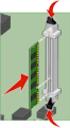 CX410 Series Podręcznik użytkownika Wrzesień 2014 www.lexmark.com Typ(y) urządzeń: 7527 Model(e): 415, 436 Spis treści 2 Spis treści Informacje dotyczące bezpieczeństwa...7 Informacje na temat drukarki...9
CX410 Series Podręcznik użytkownika Wrzesień 2014 www.lexmark.com Typ(y) urządzeń: 7527 Model(e): 415, 436 Spis treści 2 Spis treści Informacje dotyczące bezpieczeństwa...7 Informacje na temat drukarki...9
Serie CS410 i CS417. Podręcznik użytkownika. Typ(y) urządzeń: 5027 Model(e): 410, 430
 Serie CS410 i CS417 Podręcznik użytkownika Czerwiec 2017 www.lexmark.com Typ(y) urządzeń: 5027 Model(e): 410, 430 Zawartość 2 Zawartość Informacje dotyczące bezpieczeństwa...8 Definicje pojęć... 8 Informacje
Serie CS410 i CS417 Podręcznik użytkownika Czerwiec 2017 www.lexmark.com Typ(y) urządzeń: 5027 Model(e): 410, 430 Zawartość 2 Zawartość Informacje dotyczące bezpieczeństwa...8 Definicje pojęć... 8 Informacje
Rozpoczęcie pracy. Kalibracja nabojów drukujących bez użycia komputera
 Rozpoczęcie pracy Kalibracja nabojów drukujących bez użycia komputera Należy najpierw wykonać czynności opisane na arkuszu Instalacja, aby zakończyć instalację sprzętu. Następnie należy wykonać czynności
Rozpoczęcie pracy Kalibracja nabojów drukujących bez użycia komputera Należy najpierw wykonać czynności opisane na arkuszu Instalacja, aby zakończyć instalację sprzętu. Następnie należy wykonać czynności
Polski. Informacje dotyczące bezpieczeństwa. Polski
 Niniejszy podręcznik zawiera następujące sekcje: Informacje dotyczące bezpieczeństwa na str. 35. Rozwiązywanie problemów z instalacją na str. 36. Znajdowanie dalszych informacji na str. 40. Informacje
Niniejszy podręcznik zawiera następujące sekcje: Informacje dotyczące bezpieczeństwa na str. 35. Rozwiązywanie problemów z instalacją na str. 36. Znajdowanie dalszych informacji na str. 40. Informacje
MS810, MS811, MS812, MS817, MS818
 MS810, MS811, MS812, MS817, MS818 Podręcznik użytkownika Ważne: Kliknij tutaj, aby skorzystać z tego podręcznika. Maj 2017 www.lexmark.com Typ(y) urządzeń: 4063 Model(e): 210, 230, 23E, 410, 430, 630,
MS810, MS811, MS812, MS817, MS818 Podręcznik użytkownika Ważne: Kliknij tutaj, aby skorzystać z tego podręcznika. Maj 2017 www.lexmark.com Typ(y) urządzeń: 4063 Model(e): 210, 230, 23E, 410, 430, 630,
MX410 i MX510 Series. Podręcznik użytkownika. Typ(y) urządzeń: 7015 Model(e): 470, 630, 670, 675, 679
 MX410 i MX510 Series Podręcznik użytkownika Czerwiec 2012 www.lexmark.com Typ(y) urządzeń: 7015 Model(e): 470, 630, 670, 675, 679 Spis treści 2 Spis treści Informacje dotyczące bezpieczeństwa...7 Informacje
MX410 i MX510 Series Podręcznik użytkownika Czerwiec 2012 www.lexmark.com Typ(y) urządzeń: 7015 Model(e): 470, 630, 670, 675, 679 Spis treści 2 Spis treści Informacje dotyczące bezpieczeństwa...7 Informacje
Instrukcje dotyczące systemu Windows w przypadku drukarki podłączonej lokalnie
 Strona 1 z 6 Połączenia Instrukcje dotyczące systemu Windows w przypadku drukarki podłączonej lokalnie Uwaga: Przy instalowaniu drukarki podłączonej lokalnie, jeśli dysk CD-ROM Oprogramowanie i dokumentacja
Strona 1 z 6 Połączenia Instrukcje dotyczące systemu Windows w przypadku drukarki podłączonej lokalnie Uwaga: Przy instalowaniu drukarki podłączonej lokalnie, jeśli dysk CD-ROM Oprogramowanie i dokumentacja
Serie CS410 i CS417. Podręcznik użytkownika. Typ(y) urządzeń: 5027 Model(e): 410, 430
 Serie CS410 i CS417 Podręcznik użytkownika Listopad 2017 www.lexmark.com Typ(y) urządzeń: 5027 Model(e): 410, 430 Zawartość 2 Zawartość Informacje dotyczące bezpieczeństwa...8 Definicje pojęć... 8 Informacje
Serie CS410 i CS417 Podręcznik użytkownika Listopad 2017 www.lexmark.com Typ(y) urządzeń: 5027 Model(e): 410, 430 Zawartość 2 Zawartość Informacje dotyczące bezpieczeństwa...8 Definicje pojęć... 8 Informacje
CX310 Series. Podręcznik użytkownika. Typ(y) urządzeń: 7527 Model(e): 211, 231
 CX310 Series Podręcznik użytkownika Październik 2012 www.lexmark.com Typ(y) urządzeń: 7527 Model(e): 211, 231 Spis treści 2 Spis treści Informacje dotyczące bezpieczeństwa...6 Informacje na temat drukarki...8
CX310 Series Podręcznik użytkownika Październik 2012 www.lexmark.com Typ(y) urządzeń: 7527 Model(e): 211, 231 Spis treści 2 Spis treści Informacje dotyczące bezpieczeństwa...6 Informacje na temat drukarki...8
Monochromatyczne wielofunkcyjne drukarki laserowe
 Monochromatyczne wielofunkcyjne drukarki laserowe Podręcznik użytkownika Wrzesień 2014 Typ(y) urządzeń: 7015 Model(e): Modele 470, 630, 670, 675 i ich odpowiedniki Spis treści 2 Spis treści Informacje
Monochromatyczne wielofunkcyjne drukarki laserowe Podręcznik użytkownika Wrzesień 2014 Typ(y) urządzeń: 7015 Model(e): Modele 470, 630, 670, 675 i ich odpowiedniki Spis treści 2 Spis treści Informacje
MX610 Series. Podręcznik użytkownika. Typ(y) urządzeń: 7016 Model(e): 630, 670, 675
 MX610 Series Podręcznik użytkownika Październik 2014 www.lexmark.com Typ(y) urządzeń: 7016 Model(e): 630, 670, 675 Spis treści 2 Spis treści Informacje dotyczące bezpieczeństwa...7 Informacje na temat
MX610 Series Podręcznik użytkownika Październik 2014 www.lexmark.com Typ(y) urządzeń: 7016 Model(e): 630, 670, 675 Spis treści 2 Spis treści Informacje dotyczące bezpieczeństwa...7 Informacje na temat
Samsung Universal Print Driver Podręcznik użytkownika
 Samsung Universal Print Driver Podręcznik użytkownika wyobraź sobie możliwości Copyright 2009 Samsung Electronics Co., Ltd. Wszelkie prawa zastrzeżone. Ten podręcznik administratora dostarczono tylko w
Samsung Universal Print Driver Podręcznik użytkownika wyobraź sobie możliwości Copyright 2009 Samsung Electronics Co., Ltd. Wszelkie prawa zastrzeżone. Ten podręcznik administratora dostarczono tylko w
Kolorowa drukarka laserowa
 Kolorowa drukarka laserowa Podręcznik użytkownika Wrzesień 2014 Typ(y) urządzeń: 7527 Model(e): Modele 415, 436 i ich odpowiedniki Spis treści 2 Spis treści Informacje dotyczące bezpieczeństwa...7 Informacje
Kolorowa drukarka laserowa Podręcznik użytkownika Wrzesień 2014 Typ(y) urządzeń: 7527 Model(e): Modele 415, 436 i ich odpowiedniki Spis treści 2 Spis treści Informacje dotyczące bezpieczeństwa...7 Informacje
CX310 Series. Podręcznik użytkownika. Typ(y) urządzeń: 7527 Model(e): 211, 231
 CX310 Series Podręcznik użytkownika Wrzesień 2014 www.lexmark.com Typ(y) urządzeń: 7527 Model(e): 211, 231 Spis treści 2 Spis treści Informacje dotyczące bezpieczeństwa...6 Informacje na temat drukarki...8
CX310 Series Podręcznik użytkownika Wrzesień 2014 www.lexmark.com Typ(y) urządzeń: 7527 Model(e): 211, 231 Spis treści 2 Spis treści Informacje dotyczące bezpieczeństwa...6 Informacje na temat drukarki...8
CX510, CX517. Podręcznik użytkownika. Typ(y) urządzeń: 7527 Model(e): 636, 637
 CX510, CX517 Podręcznik użytkownika Czerwiec 2017 www.lexmark.com Typ(y) urządzeń: 7527 Model(e): 636, 637 Zawartość 2 Zawartość Informacje dotyczące bezpieczeństwa... 7 Definicje pojęć... 7 Informacje
CX510, CX517 Podręcznik użytkownika Czerwiec 2017 www.lexmark.com Typ(y) urządzeń: 7527 Model(e): 636, 637 Zawartość 2 Zawartość Informacje dotyczące bezpieczeństwa... 7 Definicje pojęć... 7 Informacje
Ważne: Przed rozpoczęciem instalowania serwera DP-G321 NALEŻY WYŁACZYĆ zasilanie drukarki.
 Do skonfigurowania urządzenia może posłużyć każda nowoczesna przeglądarka, np. Internet Explorer 6 lub Netscape Navigator 7.0. DP-G321 Bezprzewodowy, wieloportowy serwer wydruków AirPlus G 802.11g / 2.4
Do skonfigurowania urządzenia może posłużyć każda nowoczesna przeglądarka, np. Internet Explorer 6 lub Netscape Navigator 7.0. DP-G321 Bezprzewodowy, wieloportowy serwer wydruków AirPlus G 802.11g / 2.4
C925. Podręcznik użytkownika. Typ(y) urządzeń: 5041 Model(e): 030
 C925 Podręcznik użytkownika Październik 2014 www.lexmark.com Typ(y) urządzeń: 5041 Model(e): 030 Spis treści 2 Spis treści Informacje dotyczące bezpieczeństwa...6 Informacje na temat drukarki...8 Znajdowanie
C925 Podręcznik użytkownika Październik 2014 www.lexmark.com Typ(y) urządzeń: 5041 Model(e): 030 Spis treści 2 Spis treści Informacje dotyczące bezpieczeństwa...6 Informacje na temat drukarki...8 Znajdowanie
Moduły pamięci Instrukcja obsługi
 Moduły pamięci Instrukcja obsługi Copyright 2009 Hewlett-Packard Development Company, L.P. Informacje zawarte w niniejszym dokumencie mogą zostać zmienione bez powiadomienia. Jedyne warunki gwarancji na
Moduły pamięci Instrukcja obsługi Copyright 2009 Hewlett-Packard Development Company, L.P. Informacje zawarte w niniejszym dokumencie mogą zostać zmienione bez powiadomienia. Jedyne warunki gwarancji na
Serie CX310 i CX317. Podręcznik użytkownika. Typ(y) urządzeń: 7527 Model(e): 211, 231
 Serie CX310 i CX317 Podręcznik użytkownika Marzec 2017 r. www.lexmark.com Typ(y) urządzeń: 7527 Model(e): 211, 231 Zawartość 2 Zawartość Informacje dotyczące bezpieczeństwa...6 Definicje pojęć... 6 Informacje
Serie CX310 i CX317 Podręcznik użytkownika Marzec 2017 r. www.lexmark.com Typ(y) urządzeń: 7527 Model(e): 211, 231 Zawartość 2 Zawartość Informacje dotyczące bezpieczeństwa...6 Definicje pojęć... 6 Informacje
2014 Electronics For Imaging. Informacje zawarte w niniejszej publikacji podlegają postanowieniom opisanym w dokumencie Uwagi prawne dotyczącym tego
 2014 Electronics For Imaging. Informacje zawarte w niniejszej publikacji podlegają postanowieniom opisanym w dokumencie Uwagi prawne dotyczącym tego produktu. 23 czerwca 2014 Spis treści 3 Spis treści...5
2014 Electronics For Imaging. Informacje zawarte w niniejszej publikacji podlegają postanowieniom opisanym w dokumencie Uwagi prawne dotyczącym tego produktu. 23 czerwca 2014 Spis treści 3 Spis treści...5
Xerox WorkCentre 3655 Drukarka wielofunkcyjna Panel sterowania
 Panel sterowania Dostępność niektórych funkcji zależy od ustawień drukarki. Więcej informacji na temat dostępnych funkcji oraz ustawień podano w Przewodniku użytkownika. 3 4 5 Ekran dotykowy Menu 6 Strona
Panel sterowania Dostępność niektórych funkcji zależy od ustawień drukarki. Więcej informacji na temat dostępnych funkcji oraz ustawień podano w Przewodniku użytkownika. 3 4 5 Ekran dotykowy Menu 6 Strona
Panel sterowania. Urządzenie wielofunkcyjne Xerox AltaLink B8045/B8055/B8065/B8075/B8090
 Panel sterowania Dostępność aplikacji zależy od ustawień drukarki. Szczegółowy opis aplikacji i funkcji można znaleźć w przewodniku użytkownika. 5 9 8 7 6 0 5 6 7 8 9 0 Strona główna umożliwia powrót do
Panel sterowania Dostępność aplikacji zależy od ustawień drukarki. Szczegółowy opis aplikacji i funkcji można znaleźć w przewodniku użytkownika. 5 9 8 7 6 0 5 6 7 8 9 0 Strona główna umożliwia powrót do
Fiery Remote Scan. Uruchamianie programu Fiery Remote Scan. Skrzynki pocztowe
 Fiery Remote Scan Program Fiery Remote Scan umożliwia zarządzanie skanowaniem na serwerze Fiery server i drukarce ze zdalnego komputera. Programu Fiery Remote Scan można użyć do wykonania następujących
Fiery Remote Scan Program Fiery Remote Scan umożliwia zarządzanie skanowaniem na serwerze Fiery server i drukarce ze zdalnego komputera. Programu Fiery Remote Scan można użyć do wykonania następujących
NWD310N. Bezprzewodowa karta sieciowa PCI N. Skrócona instrukcja obsługi. Wersja 1.00 Październik 2007 Wydanie 1
 Bezprzewodowa karta sieciowa PCI N Skrócona instrukcja obsługi Wersja 1.00 Październik 2007 Wydanie 1 Copyright 2007. Wszelkie prawa zastrzeżone.. Spis treści Przegląd... 3 1. Instalowanie oprogramowania...
Bezprzewodowa karta sieciowa PCI N Skrócona instrukcja obsługi Wersja 1.00 Październik 2007 Wydanie 1 Copyright 2007. Wszelkie prawa zastrzeżone.. Spis treści Przegląd... 3 1. Instalowanie oprogramowania...
X925. Podręcznik użytkownika. Typ(y) urządzeń: 7541 Model(e): 032, 036, 096
 X925 Podręcznik użytkownika Październik 2014 www.lexmark.com Typ(y) urządzeń: 7541 Model(e): 032, 036, 096 Spis treści 2 Spis treści Informacje dotyczące bezpieczeństwa...7 Informacje na temat drukarki...9
X925 Podręcznik użytkownika Październik 2014 www.lexmark.com Typ(y) urządzeń: 7541 Model(e): 032, 036, 096 Spis treści 2 Spis treści Informacje dotyczące bezpieczeństwa...7 Informacje na temat drukarki...9
X790 Series. Podręcznik użytkownika
 X790 Series Podręcznik użytkownika Listopad 2012 www.lexmark.com Typ(y) urządzeń: 7562, 4917 Model(e): 432, 436, dn1, dn2, gd1, gd2, dt1, dt2, gt1, gt2, df1, df2, gf1, gf2, d01, d02, g01, g02, t01, t02,
X790 Series Podręcznik użytkownika Listopad 2012 www.lexmark.com Typ(y) urządzeń: 7562, 4917 Model(e): 432, 436, dn1, dn2, gd1, gd2, dt1, dt2, gt1, gt2, df1, df2, gf1, gf2, d01, d02, g01, g02, t01, t02,
C950 Series. Podręcznik użytkownika. Typ(y) urządzeń: 5058 Model(e): 030
 C950 Series Podręcznik użytkownika Sierpień 2015 www.lexmark.com Typ(y) urządzeń: 5058 Model(e): 030 Spis treści 2 Spis treści Informacje dotyczące bezpieczeństwa...6 Informacje na temat drukarki...8 Znajdowanie
C950 Series Podręcznik użytkownika Sierpień 2015 www.lexmark.com Typ(y) urządzeń: 5058 Model(e): 030 Spis treści 2 Spis treści Informacje dotyczące bezpieczeństwa...6 Informacje na temat drukarki...8 Znajdowanie
Uwaga: NIE korzystaj z portów USB oraz PWR jednocześnie. Może to trwale uszkodzić urządzenie ZyWALL.
 ZyWALL P1 Wprowadzenie ZyWALL P1 to sieciowe urządzenie zabezpieczające dla osób pracujących zdalnie Ten przewodnik pokazuje, jak skonfigurować ZyWALL do pracy w Internecie i z połączeniem VPN Zapoznaj
ZyWALL P1 Wprowadzenie ZyWALL P1 to sieciowe urządzenie zabezpieczające dla osób pracujących zdalnie Ten przewodnik pokazuje, jak skonfigurować ZyWALL do pracy w Internecie i z połączeniem VPN Zapoznaj
X950 Series. Podręcznik użytkownika. Typ(y) urządzeń: 7558 Model(e): 032, 036, 232, 236, 432, 436
 X950 Series Podręcznik użytkownika Sierpień 2015 www.lexmark.com Typ(y) urządzeń: 7558 Model(e): 032, 036, 232, 236, 432, 436 Spis treści 2 Spis treści Informacje dotyczące bezpieczeństwa... 7 Informacje
X950 Series Podręcznik użytkownika Sierpień 2015 www.lexmark.com Typ(y) urządzeń: 7558 Model(e): 032, 036, 232, 236, 432, 436 Spis treści 2 Spis treści Informacje dotyczące bezpieczeństwa... 7 Informacje
N150 Router WiFi (N150R)
 Easy, Reliable & Secure Podręcznik instalacji N150 Router WiFi (N150R) Znaki towarowe Nazwy marek i produktów są znakami towarowymi lub zastrzeżonymi znakami towarowymi należącymi do ich prawnych właścicieli.
Easy, Reliable & Secure Podręcznik instalacji N150 Router WiFi (N150R) Znaki towarowe Nazwy marek i produktów są znakami towarowymi lub zastrzeżonymi znakami towarowymi należącymi do ich prawnych właścicieli.
MX710 Series. Podręcznik użytkownika. Typ(y) urządzeń: 7463 Model(e): 032, 036, 037, 232, 236, 237
 MX710 Series Podręcznik użytkownika Sierpień 2016 www.lexmark.com Typ(y) urządzeń: 7463 Model(e): 032, 036, 037, 232, 236, 237 Spis treści 2 Spis treści Informacje dotyczące bezpieczeństwa... 7 Definicje
MX710 Series Podręcznik użytkownika Sierpień 2016 www.lexmark.com Typ(y) urządzeń: 7463 Model(e): 032, 036, 037, 232, 236, 237 Spis treści 2 Spis treści Informacje dotyczące bezpieczeństwa... 7 Definicje
XM1100 Series. Podręcznik użytkownika. Typ(y) urządzeń: 7015 Model(e): 679
 XM1100 Series Podręcznik użytkownika Listopad 2017 www.lexmark.com Typ(y) urządzeń: 7015 Model(e): 679 Zawartość 2 Zawartość Informacje dotyczące bezpieczeństwa... 7 Definicje pojęć... 7 Informacje na
XM1100 Series Podręcznik użytkownika Listopad 2017 www.lexmark.com Typ(y) urządzeń: 7015 Model(e): 679 Zawartość 2 Zawartość Informacje dotyczące bezpieczeństwa... 7 Definicje pojęć... 7 Informacje na
Seria wielofunkcyjnych serwerów sieciowych USB
 Seria wielofunkcyjnych serwerów sieciowych USB Przewodnik szybkiej instalacji Wstęp Niniejszy dokument opisuje kroki instalacji i konfiguracji wielofunkcyjnego serwera sieciowego jako serwera urządzenia
Seria wielofunkcyjnych serwerów sieciowych USB Przewodnik szybkiej instalacji Wstęp Niniejszy dokument opisuje kroki instalacji i konfiguracji wielofunkcyjnego serwera sieciowego jako serwera urządzenia
Moduły pamięci. Instrukcja obsługi
 Moduły pamięci Instrukcja obsługi Copyright 2006 Hewlett-Packard Development Company, L.P. Informacje zawarte w niniejszym dokumencie mogą zostać zmienione bez powiadomienia. Jedyne warunki gwarancji na
Moduły pamięci Instrukcja obsługi Copyright 2006 Hewlett-Packard Development Company, L.P. Informacje zawarte w niniejszym dokumencie mogą zostać zmienione bez powiadomienia. Jedyne warunki gwarancji na
C746x i C748x. Podręcznik użytkownika. Ważne: Kliknij tutaj, przed skorzystaniem z tego podręcznika.
 C746x i C748x Podręcznik użytkownika Ważne: Kliknij tutaj, przed skorzystaniem z tego podręcznika. Listopad 2012 www.lexmark.com Typ(y) urządzeń: 5026 Model(e): 310, 330, 510, 530 Spis treści 2 Spis treści
C746x i C748x Podręcznik użytkownika Ważne: Kliknij tutaj, przed skorzystaniem z tego podręcznika. Listopad 2012 www.lexmark.com Typ(y) urządzeń: 5026 Model(e): 310, 330, 510, 530 Spis treści 2 Spis treści
Połączenia. Instalowanie drukarki lokalnie (Windows) Co to jest drukowanie lokalne?
 Strona 1 z 6 Połączenia Instalowanie drukarki lokalnie (Windows) Uwaga: Jeśli dysk CD Oprogramowanie i dokumentacja nie obejmuje obsługi danego systemu operacyjnego, należy skorzystać z Kreatora dodawania
Strona 1 z 6 Połączenia Instalowanie drukarki lokalnie (Windows) Uwaga: Jeśli dysk CD Oprogramowanie i dokumentacja nie obejmuje obsługi danego systemu operacyjnego, należy skorzystać z Kreatora dodawania
Serie CS310 i CS317. Podręcznik użytkownika. Typ(y) urządzeń: 5027 Model(e): 210, 230
 Serie CS310 i CS317 Podręcznik użytkownika Marzec 2017 r. www.lexmark.com Typ(y) urządzeń: 5027 Model(e): 210, 230 Zawartość 2 Zawartość Informacje dotyczące bezpieczeństwa...5 Definicje pojęć... 5 Informacje
Serie CS310 i CS317 Podręcznik użytkownika Marzec 2017 r. www.lexmark.com Typ(y) urządzeń: 5027 Model(e): 210, 230 Zawartość 2 Zawartość Informacje dotyczące bezpieczeństwa...5 Definicje pojęć... 5 Informacje
C790 Series. Podręcznik użytkownika. Typ(y) urządzeń: 5062 Model(e): 210, 230, 235
 C790 Series Podręcznik użytkownika Listopad 2012 www.lexmark.com Typ(y) urządzeń: 5062 Model(e): 210, 230, 235 Spis treści 2 Spis treści Informacje dotyczące bezpieczeństwa...6 Informacje na temat drukarki...8
C790 Series Podręcznik użytkownika Listopad 2012 www.lexmark.com Typ(y) urządzeń: 5062 Model(e): 210, 230, 235 Spis treści 2 Spis treści Informacje dotyczące bezpieczeństwa...6 Informacje na temat drukarki...8
ZyXEL NBG-415N. Bezprzewodowy router szerokopasmowy 802.11n. Skrócona instrukcja obsługi. Wersja 1.00 10/2006 Edycja 1
 ZyXEL NBG-415N Bezprzewodowy router szerokopasmowy 802.11n Skrócona instrukcja obsługi Wersja 1.00 10/2006 Edycja 1 Copyright 2006 ZyXEL Communications Corporation. Wszystkie prawa zastrzeżone Wprowadzenie
ZyXEL NBG-415N Bezprzewodowy router szerokopasmowy 802.11n Skrócona instrukcja obsługi Wersja 1.00 10/2006 Edycja 1 Copyright 2006 ZyXEL Communications Corporation. Wszystkie prawa zastrzeżone Wprowadzenie
MX410, MX417, MX510, MX511, MX517
 MX410, MX417, MX510, MX511, MX517 Podręcznik użytkownika Czerwiec 2017 www.lexmark.com Typ(y) urządzeń: 7015 Model(e): 470, 630, 670, 675 Zawartość 2 Zawartość Informacje dotyczące bezpieczeństwa... 7
MX410, MX417, MX510, MX511, MX517 Podręcznik użytkownika Czerwiec 2017 www.lexmark.com Typ(y) urządzeń: 7015 Model(e): 470, 630, 670, 675 Zawartość 2 Zawartość Informacje dotyczące bezpieczeństwa... 7
Moduły pamięci. Instrukcja obsługi
 Moduły pamięci Instrukcja obsługi Copyright 2006 Hewlett-Packard Development Company, L.P. Informacje zawarte w niniejszym dokumencie mogą zostać zmienione bez powiadomienia. Jedyne warunki gwarancji na
Moduły pamięci Instrukcja obsługi Copyright 2006 Hewlett-Packard Development Company, L.P. Informacje zawarte w niniejszym dokumencie mogą zostać zmienione bez powiadomienia. Jedyne warunki gwarancji na
MX710, MX711, MX717, MX718
 MX710, MX711, MX717, MX718 Podręcznik użytkownika Czerwiec 2017 r. www.lexmark.com Typ(y) urządzeń: 7463 Model(e): 032, 036, 037, 232, 236, 237 Zawartość 2 Zawartość Informacje dotyczące bezpieczeństwa...
MX710, MX711, MX717, MX718 Podręcznik użytkownika Czerwiec 2017 r. www.lexmark.com Typ(y) urządzeń: 7463 Model(e): 032, 036, 037, 232, 236, 237 Zawartość 2 Zawartość Informacje dotyczące bezpieczeństwa...
SKRó CONA INSTRUKCJA OBSŁUGI
 SKRó CONA INSTRUKCJA OBSŁUGI dla systemu Windows Vista SPIS TREśCI Rozdział 1: WYMAGANIA SYSTEMOWE...1 Rozdział 2: INSTALACJA OPROGRAMOWANIA DRUKARKI W SYSTEMIE WINDOWS...2 Instalowanie oprogramowania
SKRó CONA INSTRUKCJA OBSŁUGI dla systemu Windows Vista SPIS TREśCI Rozdział 1: WYMAGANIA SYSTEMOWE...1 Rozdział 2: INSTALACJA OPROGRAMOWANIA DRUKARKI W SYSTEMIE WINDOWS...2 Instalowanie oprogramowania
MS410 Series. Podręcznik użytkownika. Typ(y) urządzeń: 4514 Model(e): 420, 430
 MS410 Series Podręcznik użytkownika Maj 2013 www.lexmark.com Typ(y) urządzeń: 4514 Model(e): 420, 430 Spis treści 2 Spis treści Informacje dotyczące bezpieczeństwa...5 Podstawowe informacje o drukarce...7
MS410 Series Podręcznik użytkownika Maj 2013 www.lexmark.com Typ(y) urządzeń: 4514 Model(e): 420, 430 Spis treści 2 Spis treści Informacje dotyczące bezpieczeństwa...5 Podstawowe informacje o drukarce...7
Instrukcje ustawień funkcji zwalniania wydruku
 Instrukcje ustawień funkcji zwalniania wydruku SPIS TREŚCI O INSTRUKCJI........................................................................................ 2 FUNKCJA ZWALNIANIA WYDRUKU......................................................................
Instrukcje ustawień funkcji zwalniania wydruku SPIS TREŚCI O INSTRUKCJI........................................................................................ 2 FUNKCJA ZWALNIANIA WYDRUKU......................................................................
Bezprzewodowy ruter kieszonkowy/punkt dostępowy DWL-G730AP. Dysk CD z Podręcznikiem użytkownika. Kabel ethernetowy kat. 5 UTP
 Urządzenie można skonfigurować za pomocą każdej nowoczesnej przeglądarki internetowej, np. Internet Explorer 6 lub Netscape Navigator 6.2.3. DWL-G730AP Bezprzewodowy ruter kieszonkowy/punkt dostępowy D-Link
Urządzenie można skonfigurować za pomocą każdej nowoczesnej przeglądarki internetowej, np. Internet Explorer 6 lub Netscape Navigator 6.2.3. DWL-G730AP Bezprzewodowy ruter kieszonkowy/punkt dostępowy D-Link
X790 Series. Podręcznik użytkownika
 X790 Series Podręcznik użytkownika Październik 2014 www.lexmark.com Typ(y) urządzeń: 7562, 4917 Model(e): 432, 436, 486, 496, dn1, dn2, gd1, gd2, dt1, dt2, gt1, gt2, df1, df2, gf1, gf2, d01, d02, g01,
X790 Series Podręcznik użytkownika Październik 2014 www.lexmark.com Typ(y) urządzeń: 7562, 4917 Model(e): 432, 436, 486, 496, dn1, dn2, gd1, gd2, dt1, dt2, gt1, gt2, df1, df2, gf1, gf2, d01, d02, g01,
Rozwiązywanie problemów związanych z drukowaniem
 1 Drukarka w ogóle nie drukuje lub przy prawej krawędzi drukowanych arkuszy występują czarne plamy. Upewnij się, że górne przednie drzwiczki drukarki są całkowicie zamknięte po obu stronach. Jeśli drzwiczki
1 Drukarka w ogóle nie drukuje lub przy prawej krawędzi drukowanych arkuszy występują czarne plamy. Upewnij się, że górne przednie drzwiczki drukarki są całkowicie zamknięte po obu stronach. Jeśli drzwiczki
EM8037 Zestaw startowy Wi-Fi Powerline
 EM8037 Zestaw startowy Wi-Fi Powerline 2 POLSKI EM8037 - Zestaw startowy Wi-Fi Powerline Spis treści 1.0 Wprowadzenie... 2 1.1 Zawartość opakowania... 2 2.0 Podłączanie adapterów Powerline... 3 2.1 Połączenie
EM8037 Zestaw startowy Wi-Fi Powerline 2 POLSKI EM8037 - Zestaw startowy Wi-Fi Powerline Spis treści 1.0 Wprowadzenie... 2 1.1 Zawartość opakowania... 2 2.0 Podłączanie adapterów Powerline... 3 2.1 Połączenie
NPS-520. Serwer druku do urządzeń wielofukcyjnych. Skrócona instrukcja obsługi. Wersja 1.00 Edycja 1 11/2006
 NPS-520 Serwer druku do urządzeń wielofukcyjnych Skrócona instrukcja obsługi Wersja 1.00 Edycja 1 11/2006 Copyright 2006. Wszelkie prawa zastrzeżone. Informacje ogólne POLSKI Urządzenie NPS-520 jest serwerem
NPS-520 Serwer druku do urządzeń wielofukcyjnych Skrócona instrukcja obsługi Wersja 1.00 Edycja 1 11/2006 Copyright 2006. Wszelkie prawa zastrzeżone. Informacje ogólne POLSKI Urządzenie NPS-520 jest serwerem
Laboratorium - Konfiguracja routera bezprzewodowego w Windows Vista
 5.0 6.8.3.9 Laboratorium - Konfiguracja routera bezprzewodowego w Windows Vista Wprowadzenie Wydrukuj i uzupełnij to laboratorium. W tym laboratorium, będziesz konfigurował i testował ustawienia bezprzewodowego
5.0 6.8.3.9 Laboratorium - Konfiguracja routera bezprzewodowego w Windows Vista Wprowadzenie Wydrukuj i uzupełnij to laboratorium. W tym laboratorium, będziesz konfigurował i testował ustawienia bezprzewodowego
Ładowanie papieru do standardowego zasobnika na 250 arkuszy
 Skrócony opis Ładowanie papieru i nośników specjalnych W tej części opisano ładowanie zasobników na 250 i 550 arkuszy oraz ładowanie podajnika ręcznego. Zawiera ona również informacje na temat ustawień
Skrócony opis Ładowanie papieru i nośników specjalnych W tej części opisano ładowanie zasobników na 250 i 550 arkuszy oraz ładowanie podajnika ręcznego. Zawiera ona również informacje na temat ustawień
Laboratorium - Podgląd informacji kart sieciowych bezprzewodowych i przewodowych
 Laboratorium - Podgląd informacji kart sieciowych bezprzewodowych i przewodowych Cele Część 1: Identyfikacja i praca z kartą sieciową komputera Część 2: Identyfikacja i użycie ikon sieci w obszarze powiadomień
Laboratorium - Podgląd informacji kart sieciowych bezprzewodowych i przewodowych Cele Część 1: Identyfikacja i praca z kartą sieciową komputera Część 2: Identyfikacja i użycie ikon sieci w obszarze powiadomień
Drukowanie. Ładowanie zasobników. Drukowanie. 1 Wyciągnij zasobnik całkowicie na zewnątrz.
 Strona 1 z 11 Drukowanie W tej części opisano ładowanie zasobników na 250 i 550 arkuszy oraz ładowanie podajnika uniwersalnego. Zawiera ona również informacje na temat orientacji arkusza papieru, ustawień
Strona 1 z 11 Drukowanie W tej części opisano ładowanie zasobników na 250 i 550 arkuszy oraz ładowanie podajnika uniwersalnego. Zawiera ona również informacje na temat orientacji arkusza papieru, ustawień
NWD-210N Bezprzewodowy adapter USB 802.11n
 NWD-210N Bezprzewodowy adapter USB 802.11n Skrócona instrukcja obsługi Wersja 1.00 11/2007 Edycja 1 Copyright 2006. Wszelkie prawa zastrzeżone. Przegląd NWD210N to adapter sieciowy USB do komputerów osobistych.
NWD-210N Bezprzewodowy adapter USB 802.11n Skrócona instrukcja obsługi Wersja 1.00 11/2007 Edycja 1 Copyright 2006. Wszelkie prawa zastrzeżone. Przegląd NWD210N to adapter sieciowy USB do komputerów osobistych.
Podręcznik instalacji oprogramowania
 Podręcznik instalacji oprogramowania W tym podręczniku opisano, jako zainstalować oprogramowanie w przypadku drukarek podłączanych przez USB lub sieć. Połączenie sieciowe jest niedostępne w przypadku modeli
Podręcznik instalacji oprogramowania W tym podręczniku opisano, jako zainstalować oprogramowanie w przypadku drukarek podłączanych przez USB lub sieć. Połączenie sieciowe jest niedostępne w przypadku modeli
Instrukcja aktualizacji oprogramowania (firmware) serwera DESKTOP 1.0 systemu F&Home RADIO.
 Instrukcja aktualizacji oprogramowania (firmware) serwera DESKTOP 1.0 systemu F&Home RADIO. 1. Upewnij się, że masz serwer w wersji DESKTOP 1.0 jak na zdjęciu powyżej z trzema portami USB na froncie. Opisana
Instrukcja aktualizacji oprogramowania (firmware) serwera DESKTOP 1.0 systemu F&Home RADIO. 1. Upewnij się, że masz serwer w wersji DESKTOP 1.0 jak na zdjęciu powyżej z trzema portami USB na froncie. Opisana
Podręcznik użytkownika
 Podręcznik użytkownika AE6000 Bezprzewodowa karta sieciowa USB Mini AC580 z obsługą dwóch pasm a Zawartość Opis produktu Funkcje 1 Instalacja Instalacja 2 Konfiguracja sieci bezprzewodowej Wi-Fi Protected
Podręcznik użytkownika AE6000 Bezprzewodowa karta sieciowa USB Mini AC580 z obsługą dwóch pasm a Zawartość Opis produktu Funkcje 1 Instalacja Instalacja 2 Konfiguracja sieci bezprzewodowej Wi-Fi Protected
1. Montaż i podłączenie do sieci Konfiguracja przez stronę 8
 Wersja: 1.1 PL 2016 1. Montaż i podłączenie do sieci... 3 1.1 Instrukcja montażu... 3 1.1.1 Biurko... 3 1.1.2 Montaż naścienny... 4 1.2 Klawiatura telefonu... 7 1.3 Sprawdzenie adresu IP... 7 1.4 Dostęp
Wersja: 1.1 PL 2016 1. Montaż i podłączenie do sieci... 3 1.1 Instrukcja montażu... 3 1.1.1 Biurko... 3 1.1.2 Montaż naścienny... 4 1.2 Klawiatura telefonu... 7 1.3 Sprawdzenie adresu IP... 7 1.4 Dostęp
Stacja dokująca aparatu cyfrowego Polski
 HP Photosmart 6220 Stacja dokująca aparatu cyfrowego Polski Pozbywanie się zużytego sprzętu przez użytkowników w prywatnych gospodarstwach domowych w Unii Europejskiej Ten symbol na produkcie lub jego
HP Photosmart 6220 Stacja dokująca aparatu cyfrowego Polski Pozbywanie się zużytego sprzętu przez użytkowników w prywatnych gospodarstwach domowych w Unii Europejskiej Ten symbol na produkcie lub jego
X65x Series. Podręcznik użytkownika. Typ(y) urządzeń: 7462 Model(e): 0A1, 0A5, 2A1, 2A2, 2A5, 2A6, 4A2, 4A6, 031, 035, 231, 232, 235, 236, 432, 436
 X65x Series Podręcznik użytkownika Listopad 2012 www.lexmark.com Typ(y) urządzeń: 7462 Model(e): 0A1, 0A5, 2A1, 2A2, 2A5, 2A6, 4A2, 4A6, 031, 035, 231, 232, 235, 236, 432, 436 Spis treści 2 Spis treści
X65x Series Podręcznik użytkownika Listopad 2012 www.lexmark.com Typ(y) urządzeń: 7462 Model(e): 0A1, 0A5, 2A1, 2A2, 2A5, 2A6, 4A2, 4A6, 031, 035, 231, 232, 235, 236, 432, 436 Spis treści 2 Spis treści
Podręcznik ustawień Wi-Fi
 Podręcznik ustawień Wi-Fi Połączenie Wi-Fi z drukarką Połączenie z komputerem przez router Wi-Fi Bezpośrednie połączenie z komputerem Połączenie z urządzeniem przenośnym przez router Wi-Fi Połączenie bezpośrednie
Podręcznik ustawień Wi-Fi Połączenie Wi-Fi z drukarką Połączenie z komputerem przez router Wi-Fi Bezpośrednie połączenie z komputerem Połączenie z urządzeniem przenośnym przez router Wi-Fi Połączenie bezpośrednie
Instrukcja instalacji i konfiguracji Karty EDGE/GPRS SonyEricsson GC85
 Instrukcja instalacji i konfiguracji Karty EDGE/GPRS SonyEricsson GC85 SPIS TREŚCI SPIS TREŚCI...2 WSTĘP...2 INSTRUKCJA INSTALACJI I KONFIGURACJI...3 SCHEMAT INSTALACJI KARTY SIM W SE GC85...3 INSTALACJA
Instrukcja instalacji i konfiguracji Karty EDGE/GPRS SonyEricsson GC85 SPIS TREŚCI SPIS TREŚCI...2 WSTĘP...2 INSTRUKCJA INSTALACJI I KONFIGURACJI...3 SCHEMAT INSTALACJI KARTY SIM W SE GC85...3 INSTALACJA
Podręcznik użytkownika
 Wielofunkcyjna drukarka laserowa Dell B3465dn-dnf Podręcznik użytkownika Marzec 2014 www.dell.com dell.com/support/printers Znaki towarowe Informacje zawarte w niniejszym dokumencie mogą ulec zmianie bez
Wielofunkcyjna drukarka laserowa Dell B3465dn-dnf Podręcznik użytkownika Marzec 2014 www.dell.com dell.com/support/printers Znaki towarowe Informacje zawarte w niniejszym dokumencie mogą ulec zmianie bez
Umożliwia przerwanie działania drukarki. 7 Wstecz, przycisk Powrót do poprzedniego ekranu. Przejście do ekranu głównego.
 Skrócony opis Korzystanie z modelu drukarki z wyświetlaczem 2,4 cala Informacje na temat drukarki Korzystanie z panelu sterowania drukarki Element 1 Wyświetlacz Wyświetlanie informacji o stanie drukarki.
Skrócony opis Korzystanie z modelu drukarki z wyświetlaczem 2,4 cala Informacje na temat drukarki Korzystanie z panelu sterowania drukarki Element 1 Wyświetlacz Wyświetlanie informacji o stanie drukarki.
HP Designjet Partner Link. Instrukcje
 HP Designjet Partner Link Instrukcje 2013 Hewlett-Packard Development Company, L.P. Informacje prawne Informacje zawarte w niniejszym dokumencie mogą ulec zmianie bez uprzedzenia. Jedyna gwarancja, jakiej
HP Designjet Partner Link Instrukcje 2013 Hewlett-Packard Development Company, L.P. Informacje prawne Informacje zawarte w niniejszym dokumencie mogą ulec zmianie bez uprzedzenia. Jedyna gwarancja, jakiej
EM4590R1 Uniwersalny repeater Wi-Fi z funkcją WPS
 EM4590R1 Uniwersalny repeater Wi-Fi z funkcją WPS 2 POLSKI EM4590R1 - Uniwersalny repeater Wi-Fi z funkcją WPS Spis treści 1.0 Wprowadzenie... 2 1.1 Zawartość opakowania... 2 2.0 Gdzie można umieścić repeater
EM4590R1 Uniwersalny repeater Wi-Fi z funkcją WPS 2 POLSKI EM4590R1 - Uniwersalny repeater Wi-Fi z funkcją WPS Spis treści 1.0 Wprowadzenie... 2 1.1 Zawartość opakowania... 2 2.0 Gdzie można umieścić repeater
Aktualizacje oprogramowania Instrukcja obsługi
 Aktualizacje oprogramowania Instrukcja obsługi Copyright 2009 Hewlett-Packard Development Company, L.P. Windows jest zastrzeżonym znakiem towarowym firmy Microsoft Corporation, zarejestrowanym w USA. Uwagi
Aktualizacje oprogramowania Instrukcja obsługi Copyright 2009 Hewlett-Packard Development Company, L.P. Windows jest zastrzeżonym znakiem towarowym firmy Microsoft Corporation, zarejestrowanym w USA. Uwagi
Włączanie/wyłączanie paska menu
 Włączanie/wyłączanie paska menu Po zainstalowaniu przeglądarki Internet Eksplorer oraz Firefox domyślnie górny pasek menu jest wyłączony. Czasem warto go włączyć aby mieć szybszy dostęp do narzędzi. Po
Włączanie/wyłączanie paska menu Po zainstalowaniu przeglądarki Internet Eksplorer oraz Firefox domyślnie górny pasek menu jest wyłączony. Czasem warto go włączyć aby mieć szybszy dostęp do narzędzi. Po
Seria wielofunkcyjnych serwerów sieciowych USB
 Seria wielofunkcyjnych serwerów sieciowych USB Przewodnik szybkiej instalacji Wstęp Niniejszy dokument opisuje kroki instalacji i konfiguracji wielofunkcyjnego serwera sieciowego jako serwera urządzenia
Seria wielofunkcyjnych serwerów sieciowych USB Przewodnik szybkiej instalacji Wstęp Niniejszy dokument opisuje kroki instalacji i konfiguracji wielofunkcyjnego serwera sieciowego jako serwera urządzenia
Przewodnik AirPrint. Wersja 0 POL
 Przewodnik AirPrint Wersja 0 POL Definicje oznaczeń W niniejszym podręczniku użytkownika zastosowano następującą ikonę: Informacja Informacje dotyczą tego, jak należy reagować w danej sytuacji, lub zawierają
Przewodnik AirPrint Wersja 0 POL Definicje oznaczeń W niniejszym podręczniku użytkownika zastosowano następującą ikonę: Informacja Informacje dotyczą tego, jak należy reagować w danej sytuacji, lub zawierają
Taca 5 (opcjonalna) Taca 6 (przekładkowa) (opcjonalna) Panel sterowania. Finisher dużej pojemności (opcjonalny) Panel sterowania
 Xerox ColorQube 90/ 90/ 90 Informacje o maszynie Informacje o maszynie Funkcje W zależności od konfiguracji urządzenie jest wyposażone w: 8 Kopiowanie E-mail Faks internetowy Faks serwera Podajnik dokumentów
Xerox ColorQube 90/ 90/ 90 Informacje o maszynie Informacje o maszynie Funkcje W zależności od konfiguracji urządzenie jest wyposażone w: 8 Kopiowanie E-mail Faks internetowy Faks serwera Podajnik dokumentów
